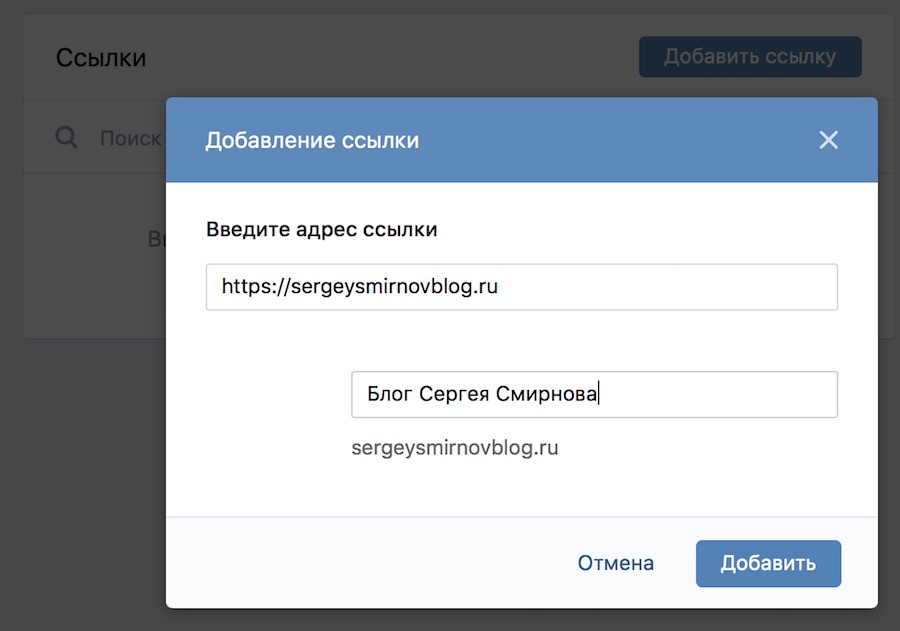Как добавить гиперссылку на слайд презентации
Самый быстрый способ создать простейшую веб-гиперссылку на слайде в PowerPoint — нажать клавишу ВВОД после ввода адреса веб-страницы (например, http://www.contoso.com).
Вы можете создать ссылку на веб-страницу, либо создать ссылку на новый документ или место в существующем документе, либо же вы можете создать сообщение на определенный адрес электронной почты.
48 секунд
Ссылка на веб-сайт
-
Выделите текст, фигуру или рисунок, который вы хотите использовать как гиперссылку.
-
На вкладке Вставка нажмите Гиперссылка.

-
Выберите Существующий файл или веб-страница и добавьте:
-
Текст. Введите текст, который должен отображаться в качестве гиперссылки.
-
Подсказка. Введите текст, который должен отображаться при наведении указателя мыши на гиперссылку (необязательно).
-
Текущая папка, Просмотренные страницы или Последние файлы: Выберите, куда должна вести ссылка.
-
Адрес.
 Если вы еще не выбрали расположение выше, вставьте URL-адрес веб-сайта, на который должна указывать ссылка.
Если вы еще не выбрали расположение выше, вставьте URL-адрес веб-сайта, на который должна указывать ссылка.Если создать ссылку на файл, расположенный на локальном компьютере, и перенести презентацию PowerPoint на другой компьютер, необходимо также перенести все связанные файлы.
-
4. Нажмите ОК.
-
Создание ссылки на место в документе, новый документ или адрес электронной почты
-
Выделите текст, фигуру или рисунок, который вы хотите использовать как гиперссылку.
-
Выберите Вставка
-
Место в документе: Используется для создания ссылки на определенный слайд в презентации.

-
Новый документ: Используется для создания ссылки на другую презентацию.
-
-
-
Заполните поля Текст, Подсказка и укажите, куда должна указывать ссылка.
-
Нажмите ОК.
Изменение цвета гиперссылки
Вы можете изменить цвет гиперссылки по своему усмотрению.
-
Выделите гиперссылку, у которой необходимо изменить цвет.
-
На вкладке Главная на ленте нажмите стрелку рядом с кнопкой Цвет шрифта, чтобы открыть меню палитры цветов.
-
Выберите цвет для гиперссылки.
Проверка гиперссылки
Показ и возврат
Поле Показ и возврат неактивно, если только вы не создаете ссылку на произвольный показ в презентации.
Если вы Microsoft 365подписчик и хотите использовать такую функцию, как Показ и возврат, щелкните здесь, чтобы узнать о том, как создать ссылку на другой слайд с помощью команды «Масштаб» в приложении PowerPoint, а затем см. функции «Выбор возврата» в конце этой статьи.
См. также
Удаление подчеркивания текста гиперссылки
Изменение цвета текста гиперссылки во всей презентации
Самый быстрый способ создать простейшую веб-гиперссылку на слайде в PowerPoint — нажать клавишу ВВОД после ввода адреса веб-страницы (например, http://www.contoso.com).
Вы можете создать ссылку на веб-страницу, определенное место в вашей презентации, другую презентацию или создание сообщения электронной почты.
2016
Выберите заголовок раздела ниже, чтобы открыть подробные инструкции.
Ссылка на веб-страницу
-
В обычном режиме просмотра выделите текст, фигуру или рисунок, который требуется использовать как гиперссылку.
-
На вкладке Вставка нажмите кнопку Гиперссылка.
Открывается диалоговое окно Вставка гиперссылки.
1. Отображаемый текст: связанный со ссылкой текст в документе.
2. Всплывающая подсказка: Текст, который отображается при наведении указателя мыши на текст ссылки на слайде.

-
В поле Адрес введите веб-адрес. (Например: https://www.contoso.com)
Изменение цвета гиперссылки
Эта функция доступна в версии PowerPoint 2016 для Mac 16.14.18061000. Определение версии Office
-
Выделите гиперссылку, у которой необходимо изменить цвет.
-
На вкладке Главная на ленте нажмите стрелку рядом с кнопкой
-
Выберите цвет для гиперссылки.
Ссылка на слайд в той же презентации
-
В диалоговом окне Вставка гиперссылки выберите Этот документ.

-
Ссылка на другую презентацию
-
В диалоговом окне Вставка гиперссылки выберите Веб-страница или файл.
-
Щелкните Выбрать и выберите нужную презентацию или файл.
Примечание: В PowerPoint для macOS нельзя создать ссылку на конкретный слайд в другой презентации.
Создание ссылки на адрес электронной почты
-
В диалоговом окне Вставка гиперссылки выберите Адрес эл.
 почты.
почты. -
В поле Адрес эл. почты введите адрес электронной почты, на который будет указывать ссылка, или выберите адрес электронной почты в поле Недавно использовавшиеся адреса электронной почты.
-
В поле Тема введите тему сообщения.
2011
Выберите заголовок раздела ниже, чтобы открыть подробные инструкции.
Ссылка на веб-страницу
-
Выберите текст или объект, который требуется превратить в гиперссылку.
-
На вкладке Главная в группе Вставить нажмите кнопку Текст и выберите пункт Гиперссылка.

-
В поле Связать с введите веб-адрес.
Примечание: Чтобы связать объект с определенным расположением на веб-странице, щелкните вкладку Веб-страница и следуйте инструкциям в разделе Привязка.
Ссылка на документ или адрес электронной почты
Вы можете добавить текст или объект как гиперссылку, которая будет открывать определенный слайд презентации PowerPoint или произвольное слайд-шоу. Также можно создать ссылку на документ Word, книгу Excel, файл или адрес электронной почты.
-
Выберите текст или объект, который требуется превратить в гиперссылку.

-
На вкладке Главная в группе Вставить нажмите кнопку Текст и выберите пункт Гиперссылка.
-
Перейдите на вкладку Документ или Адрес электронной почты, чтобы выбрать нужный тип гиперссылки.
-
Следуйте инструкциям, чтобы создать ссылку.
Примечание: Гиперссылка активна в режиме слайд-шоу.
Ссылка на определенное место в презентации
Вы можете создавать ссылки на определенные участки или объекты презентации, например первый, последний, последующий слайды или на заголовки слайдов.
-
Выберите текст или объект, который требуется превратить в гиперссылку.
-
На вкладке Главная в группе Вставить нажмите кнопку Текст и выберите пункт Гиперссылка.
-
Перейдите на вкладку Документ и в разделе Привязка щелкните Найти.
-
Выберите место в документе, на которое должна указывать ссылка.
Примечание: Гиперссылка активна в режиме слайд-шоу.
Ссылка на произвольный показ
Гиперссылки на произвольные показы позволяют быстро открывать их из основной презентации.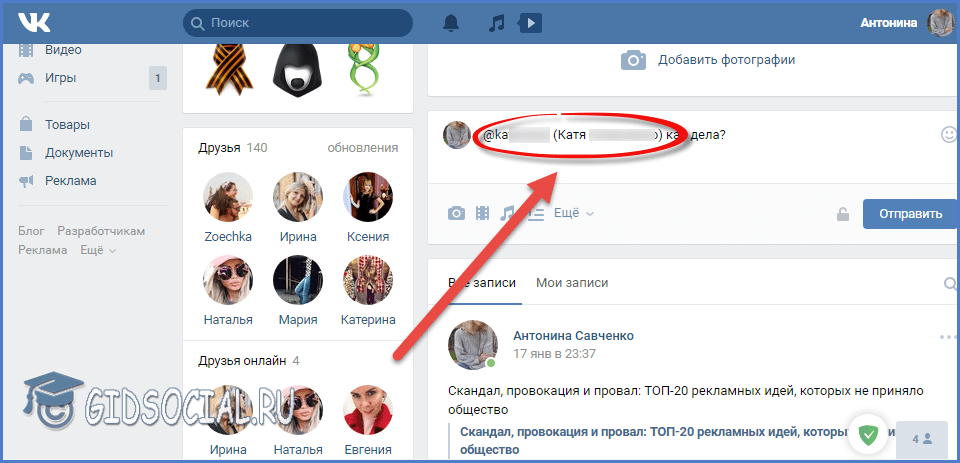 Например, вы можете создать слайд содержания презентации, пункты которого будут гиперссылками. С такого слайда содержания можно переходить к различным разделам презентации, а следовательно выбирать, какие из них показывать аудитории в тот или иной момент. Далее описывается, как создавать один или несколько произвольных показов и добавлять на них гиперссылки из основной презентации.
Например, вы можете создать слайд содержания презентации, пункты которого будут гиперссылками. С такого слайда содержания можно переходить к различным разделам презентации, а следовательно выбирать, какие из них показывать аудитории в тот или иной момент. Далее описывается, как создавать один или несколько произвольных показов и добавлять на них гиперссылки из основной презентации.
-
Откройте презентацию, которая будет использоваться для создания произвольного показа по гиперссылке.
-
На вкладке Показ слайдов в группе Воспроизвести слайд-шоу щелкните Произвольные показы и нажмите кнопку Изменить произвольные показы.
-
Нажмите кнопку Создать.

-
В поле Слайды презентации выберите слайды, которые нужно включить в произвольный показ, а затем нажмите кнопку Добавить.
Совет: Чтобы выбрать несколько последовательных слайдов, щелкните первый из них и, удерживая нажмите клавишу SHIFT и, ее, щелкните последний нужный слайд. Чтобы выбрать несколько непоследовательных слайдов, удерживая клавишу COMMAND, щелкните все нужные слайды.
-
Чтобы изменить порядок отображения слайдов, в разделе Слайды произвольного показа выберите слайд и щелкните или для его перемещения вверх или вниз по списку.
-
Введите имя в поле Имя слайд-шоу, а затем нажмите кнопку ОК.
 Для создания других произвольных показов, содержащих слайды из вашей презентации, повторите шаги 2–6.
Для создания других произвольных показов, содержащих слайды из вашей презентации, повторите шаги 2–6. -
Чтобы создать гиперссылку из основной презентации на произвольный показ, выберите в своей презентации текст или объект, который будет представлять гиперссылку. Также можно создать содержание, сделав его пункты гиперссылками для быстрой навигации по произвольному показу. Для этого вставьте новый слайд в презентацию, введите текст содержания и создайте ссылку для каждой записи.
-
На вкладке Показ слайдов в группе Настройка щелкните Настройка действия.
-
В диалоговом окне Настройка действия выберите способ вызова действия, выполнив одну из указанных ниже операций.

Изменение гиперссылки
-
Выделите гиперссылку, которую требуется изменить.
-
В меню Вставка выберите Гиперссылка.
-
Внесите необходимые изменения.
Удаление гиперссылки
-
Выберите текст или объект, представляющие гиперссылку, которую требуется удалить.
-
На вкладке Главная в группе Вставить нажмите кнопку Текст и выберите пункт Гиперссылка и нажмите кнопку Удалить ссылку.

Как выяснить, какие друзья в ВК слушают произвольную группу: aemsladkov — LiveJournal
Для теста выберем страницу публичного человека в ВК с открытыми аудиозаписями, например, Людмилу Кудрявцеву (надеюсь, она не обидится) .
Известно, что ВК поддерживает поиск по плейлисту одного человека с помощью такого запроса:
http://vk.com/audios(id пользователя)?q=(ключевое слово)
К примеру, проверим, слушает ли Людмила Daft Punk. В качестве ключевого слова для простоты запроса пусть будет daft, в данном случае этого будет достаточно. Тогда ссылка примет вид:
http://vk.com/audios1509206?q=daft
Результат выдачи на картинке:
Всё, что до фразы: «В поиске найдено…» — это имеющееся в плейлисте Людмилы (1 композиция), остальное — выдача из всей базы ВК.
Теперь задача посложнее: какие друзья Людмилы слушают Daft Punk? Вот тут-то бы нам и помогло красивое программистское решение, но увы, я повторюсь, что не силен.Однако, очевидно, что изменяемая часть запроса в рамках нашей задачи — лишь ID друга Людмилы. Мы можем подставлять раз за разом идентификаторы и проверять выдачу. Это быстрее, чем заходить на профили друзей. Список цифровых ID берется простым обращением к API ВКонтакта:
https://api.vk.com/method/friends.get?user_id=1509206
Получаем такую кашицу из идентификаторов друзей Людмилы через запятую:
Меняя id, мы можем получить список друзей любого человека. Скрытые друзья не отображаются. В принципе, уже можно подставлять эти циферки в исходную ссылку и проверять. Но каждый раз прицеливаться в центр ссылки и копипастить тоже довольно утомительно. Мы можем превратить список id друзей Людмилы в список готовых ссылок и загрузить их в браузере пачкой. Для этого скопируем в MS Word все ID друзей со страницы и воспользуемся прекрасной функцией «Найти и заменить» (Ctrl + F). p] (скобка, знак абзаца, скобка)
p] (скобка, знак абзаца, скобка)
Выглядеть список будет вот так:
Шаг второй. Заменяем открывающую скобку левой частью запроса — http://vk.com/audios
Шаг третий. Заменяем закрывающую скобку правой частью запроса — ?q=daft»
Получаем список полноценных ссылок:
Копируем ссылки из Word’a в специальный сервис массовой загрузки линков URL Opener. И открываем в браузере по принципу «одна ссылка — одна вкладка». Не рекомендую открывать сразу всё, потому что браузер банально надорвется и повесит систему. За один проход можно вырезать из Word’a по 10-15 ссылок. Или побольше — всё зависит от скорости интернета и оперативной памяти. Вот такая вот чугуниевая оптимизация. И всё же хотелось бы нормального приложения
Секреты вконтакте. Обзор возможностей редактора статей вконтакте
Привет! Социальная сеть Вконтакте продолжает развиваться и теперь в ней доступны новый раздел новостей — статьи. Мне стало интересно, каким образом можно попасть в этот раздел. Если у вас есть сайт/блог/ресурс, на котором вы периодически выкладываете статьи, то попадание вашей статьи в новости вконтакте статьи было бы очень полезно с точки зрения посещаемости. А хорошая посещаемость для любого ресурса — это очень положительное явление, благодаря которому .
Заинтересовавшись этим вопросом, я задал вопрос в поддержку вконтакте: «Здравствуйте! Я веду несколько сайтов и хочу, чтобы статьи из них попадали в рубрику http://vk.com/feed?section=articles . Каким образом это возможно реализовать?». На что получил ответ, кстати, он гениальный:): «В эту рубрику попадают самые читаемые и обсуждаемые статьи, если Ваши станут такими — попадут туда автоматически.» Но этого мне было мало и я уточнил: «Читаемые и обсуждаемые посетителями контакта или всеми пользователями интернета? Если всеми, то подскажите, по какой именно характеристике определяется читаемость и обсуждаемость?» На что мне ответили: «Всеми пользователями Интернета. Мы отбираем интересные крупные сайты для этого раздела. Если Вы направите нам ссылку на свой ресурс, мы можем предложить ее и возможно ее добавят. Обещать ничего не можем. А еще дайте, пожалуйста, ссылки на сайты и Ваши группы ВКонтакте, если они есть».
Вывод по статьям вконтакте.
Статьи только появились в новостях, но скорее всего их скоро будут разбивать по тематикам, что сделает просмотр более удобным. Если у вас есть «интересные крупные сайты», то вы можете добавить их в список рассматриваемых. Нужно только отправить ссылку в техническую поддержку с предложение рассмотреть ваш ресурс. На этом пока что все, посмотрим, что будет дальше.
Совсем недавно в одной из статей нашего блога мы рассмотрели, и вы узнали . Продолжаем тему введений нового функционала. На этот раз рассмотрим возможность добавления и оформления статей в новом удобном и функциональном формате.
Новую опцию могут использовать, как и обычные пользователи на своей личной стене, так и администраторы публичных сообществ с целью привлечения внимания к своим записям и росту числа подписчиков/продаж.
Начать пользоваться новым редактором просто. На странице своего профиля находим поле с текстом «Что у Вас нового?» и жмем на специфическую новенькую кнопочку с буквой «Т».
В группе или публичной странице поступаем аналогичным образом, выбрав поле и нажав соответствующую кнопку, описанную выше.
Переходим в редактор.
Первая строка «Придумайте название» изначально будет прописана большими буквами с применением тега
, поэтому будет выглядеть больше, чем весь другой текст, так как это заголовок.При нажатии на знак вопроса, расположенного внизу справа, появляется подсказка, помогающая производить разобраться при редактировании статьи.
Начинаем заполнять наш пост. Добавляем текст. Чтобы произвести форматирование текста достаточно выделить необходимый фрагмент и воспользоваться всплывающим меню, в котором есть возможность сделать текст жирным, курсивом, перечеркнутым.
Чтобы перейти на новую строку, следует нажать «Enter», а новый абзац – «Shift+Enter».
Как добавить медиа-файлы?
Переходим на следующий абзац (сочетания клавиш были описаны выше) и жмем «+».
Видим следующую «всплывашку».
Первая кнопка позволяет добавить фотографии путем прямой загрузки с компьютера или фотоконтента группы/профиля, сделать снимок через web-камеру.
Вторая – позволяет добавить в пост видеозапись.
На данный момент, чтобы добавить видеоконтент, следует изначально расположить его в своих видеозаписях. Также можно найти видео через поиск, появляющийся при добавлении! И еще один факт. Видеоролик в режиме редактирования не воспроизводится! Увидеть его «в действии» можно только после публикации статьи.
Можно сразу задать описание.
Третья кнопка позволяет добавить GIF-файл из своих документов или путем прямой загрузки с компьютера.
Фотоконтент можно добавить, минуя вышеперечисленные операции путем использования буфера обмена и известного сочетания клавиш «Ctrl+C» (копировать) и «Ctrl+V» (вставить).
«Горячие» клавиши, используемые в новом редакторе.
Рассмотрим сочетания комбинаций, позволяющих существенно увеличить скорость оформления поста. Часть из них многим может быть и так известна:
«ctrl+B» — выделение текста жирным шрифтом;
«ctrl+I» — курсив;
«ctrl+Z» — отмена выполнения предыдущего действия;
«Enter» — переход на новую строку;
«Shift+Enter» — курсор переходит на новый абзац;
«*»+ «Пробел» — создание пункта маркированного списка;
«Цифра (0,1,2…)»+ «.»+ «Пробел» — добавление пунктов нумерованного списка.
Публикация и черновики записей
Разобрав основные моменты, касающиеся редактирования, перейдем к сохранению и публикации.
Изменения, выполненные в будущей опубликованной статье, сохраняются автоматически, как «Черновик». В разделе «Статьи» можно увидеть и подраздел «Опубликованные», где отображаются посты, прошедшие редакцию и отображаемые на стене после опубликования.
Добавить новый «Черновик» можно через «+» в этом же разделе.
Нажатие клавиши в виде полумесяца позволяет переключиться в «Ночной режим».
Вот мы и рассмотрели новый редактор статей в «Вконтакте».
Какие преимущества и выгоду пользователям дает новый функционал?
Давайте с этим разберемся и взвесим все «За»:
возможность сохранения сразу нескольких черновиков, что позволяет экономить время и оптимизировать трудовые затраты;
выделение тех моментов в статье, на которых необходимо производить акцент, что позволяет привлечь внимание к записи потенциальных клиентов и подписчиков;
легкое и простое добавление медиа-файлов.
Заключение
Рассмотрев новый функционал, касающийся добавления статьи в «Вконтакте», можно с уверенностью сказать, что многие этот редактор ждали с нетерпением. Еще раз следует подчеркнуть легкость редактирования и понятность, позволяющая разобраться любому пользователю.
Вероятно, что в ближайшее время разработчики добавят новые и интересные опции (например, смайлы, подписи фото, статистика просмотров и т. д.), которые, несомненно, порадуют всех нас. Поэтому, не теряйте время, будьте в тренде и курсе новых событий! Начинайте пробовать новый и еще не привычный редактор «на вкус», получая удовольствие.
Знаете ли вы, что ВКонтакте есть подборка самых популярных и актуальных статей? Об этой функции знают, к сожалению, не все пользователи. Но вот, как и всегда, наш сайт приходит на помощь! Мы сделаем из вас продвинутых пользователей и расскажем, как найти статью в Контакте наиболее актуальную на данный момент, как добавить эту возможность к себе на странице и о прочих «плюшках», связанных с темой.
- Войдите на свою страницу ВКонтакте, используя логин и пароль, которые вводились вами во время регистрации в социальной сети.
- Перейдите в раздел «Мои новости», который находится в левой части интерфейса.
- Далее вам следует нажать на вкладку, которая так и называется — «Статьи».
- Если такой вкладочки у вас нет, нажмите на «плюс» слева и выберите в списке необходимый пункт. Вкладка «Статьи» сразу же появится.
Что вам необходимо знать про статьи ВКонтакте?
Не смотря на все преимущества, этот раздел в соцсети пользуется не такой большой популярностью, как остальные. Но это и не удивительно. Ведь люди, как правило, регистрируются Vk не ради статей или новостей, а для общения с
Здравствуйте, друзья! Возвращаемся к нашим любимым социальным сетям. Сегодня я хочу написать пост о том, как делать различные прикольные штучки вконтакте.
Хотите узнать больше? Тогда оставайтесь со мной =)
1) Как сделать имя человека кликабельным
Вы хотите поздравить человека с Днем Рождения в своей группе вконтакте, и хотите чтобы ему пришло оповещение об этом в ответах? Или вы просто хотите сделать кликабельным имя человека (поставить ссылку на страницу человека вконтакте), когда пишите про него пост? Все очень просто!
В сообщении в месте где вы хотите чтобы появилось имя человека пишите звездочку, а после нее пишите айди страницы нужного вам человека.
Если у человека вместо айди с цифрами написан короткий адрес, то пишем после звездочки этот короткий адрес страницы. К примеру, на мою страницу вконтакте ссылку можно написать так:
*kristina.kulini4
Звездочка и короткий адрес моей страницы вконтакте без пробелов.
Кстати, можете даже не заморачиваться с поиском нужного айди. Просто ставите звездочку, и начинаете писать имя вашего друга вконтакте. Контакт сам вам предложит список ваших друзей, и вы просто выбираете нужного.
Чтобы изменить имя вашего друга на любое слово, то просто заменяете слова в скобках на нужное вам. К примеру, опять возьмем ссылку на меня *kristina.kulini4 (Кристина Кулинич) . Это стандартный вид ссылки на мой профиль, который предложит вам контакт. Но вы запросто можете изменить слова в скобках на нужное, например Кристюшка. И тогда ссылка будет выглядеть так:
2) Как сокращать ссылки вконтакте?
Если у вас длинные и некрасивые ссылки, то вконтакте есть замечательный сервис сокращения ссылок. Проходим по адресу https://vk.com/cc и вводим в строку нашу длинную ссылку и получаем красивый адрес ссылки, с адресом контакта. Такие ссылки больше вызывают доверия у пользователей контакта, чем обычные ссылки.
3) Как вконтакте сделать страницу для группы или паблика. Создание wiki-страницы вконтакте
Итак для для создания самой страницы в вашем сообществе вам понадобится узнать айди вашей группы вконтакте . Эти цифры легко можно взять в статистике сообщества. Заходите в статистику и в адресной строке последние 8 цифр будут как раз вашим айди. в адресную строку браузера вставляем такую ссылку http://vk.com/pages?oid=- XXX &p= Нaзвание_страницы
где вместо ХХХ вставляем ваш айди сообщества,
а вместо Нaзвание_страницы пишем название вашей будущей страницы.
Причем тут можно и даже нужно писать русскими буквами название вашей страницы. Можно даже не заменять пробелы в словах нижним подчеркиванием.
После того как мы написали правильную ссылку просто проходим по ней и нам открывается пустая страница. Нам нужно нажать на ссылку «наполнить содержанием» и преступить к самому интересному — созданию вики страницы.
В принципе редактор вики-страницы достаточно простой и любому человеку не составит труда в нем разобраться. Но если что-то для вас останется непонятным — пишите в комментах — все обсудим.
Итак, после того как страница создана и наполнена нам нужно получить правильную ссылку на нее. Для этого копируем в строке браузера ссылку и удаляем вот эти символы ?act=edit§ion=edit т.е последними должны остаться только цифры.
Ссылку получили — теперь ее можно использовать по вашему усмотрению.
4) Например, можно сделать так, чтобы при клике на картинку открывалась ваша страница . Как это делается? Очень просто! Вставляете в пост ссылку на страницу. Под постом загружается и показывается ваша страница. После этого стираем адрес нашей страницы и добавляем картинку через функцию «прикрепить». Все! Теперь после публикации у вас будет картинка, под ней стрелочка со ссылкой на страницу, а также при клике на картинку вас будет перебрасывать на созданную вами страницу.
Потренируйтесь делать такие странички в своей группе вконтакте. В будущем я расскажу как можно будет сделать красивое кликабельное меню для вашей группы.
5) Хотите украсить ваш пост на стене в группе сообщества небольшими символами или смайликами, как в личной переписке вконтакте? Но не знаете где взять смайлики для стены вконтакте ? Не беда. Сейчас я вам раскрою все секреты =)
На самом деле смайлики вконтакте генерируются особыми кодами. Поэтому чтобы вставить в свой пост какие-то смайлики вам нужно вставить код из нескольких символов. Вы можете загуглить фразу «смайлики для контакта» и вам выдаст много сайтов на которых есть табличка со всеми кодами и смайлами. Но на таких сайтах очень много рекламы, она выскакивает из самых неожиданных мест. Поэтому я вам советую копировать коды из этого сообщества . В нем есть список из кучи смайликов. В списке вы копируете «кракозябру» т.е. просто квадратик. А потом вставляете в нужном месте в вашем посте на стене. После этого можете обновить страничку и увидите смайлик. Также вы можете копировать просто код смайлика, но тогда не забудьте удалить из кода нижнее подчеркивание «_» . И и все нужный смайлик скопирован! Осталось вставить его на вашу стенку, в группу или даже в статус ! Используйте смайлики и удивляйте ваших друзей! =)
Как сделать гиперссылку в ВК, Ворде, презентации PowerPoint, на HTML и в Excel? Как сделать гиперссылку в вк (вконтакте), ссылка словом или смайлом на группы и страницы, внешние ссылки, сокращение ссылки.
Гиперссылка в социальных сетях — это очень удобная возможность. Ее активно используют на сервисе «ВКонтакте», но не всем ясно, как делаются гиперссылки. Ничего трудного в процессе нет. Главное — освоить процесс и его секреты. Сегодня предстоит разобраться, как в «ВК» сделать гиперссылку на тот или иной объект социальной сети, что должен знать об этом каждый пользователь, и какие секреты и рекомендации помогают воплощать задумку в жизнь.
Гиперссылка — это…
Изначально придется разобраться, о чем идет речь. Что называется гиперссылкой? Зачем она нужна?
Гиперссылка в социальной сети — это надпись, щелкнув по которой, пользователь перенаправляется на иную страницу или перемещается к определенной позиции на сайте. Иногда гиперссылки запускают разнообразные процессы. Но в социальных сетях это обычно объект, выраженный голубоватой надписью или графическим документом, служащий перенаправителем.
Для пользователей
Первый распространенный случай — это работа с гиперссылками и страницами пользователей. На практике изучаемый объект зачастую используется для указания профилей людей в постах. Полезная функция, о которой известно далеко не всем!
- Найти страницу пользователя, которая будет использоваться в виде гиперссылки.
- Скопировать короткий адрес анкеты. Речь идет о надписи idXXXXXXX, где XXXXXXX — это оригинальный номер.
- Во время написания поста или сообщения воспользоваться небольшой схемой, как в «ВК» сделать гиперссылку. Для этого написать в выбранном заранее месте сообщения следующий текст: , где idXXXXXXX — скопированный ранее адрес анкеты пользователя, а «имя» — это то, как будет выглядеть в посте гиперссылка.
Вот и все! Можно продолжить писать сообщение. После его отправки в выбранном месте появится гиперссылка на профиль пользователя с заранее придуманным текстом-директором.
Сторонние страницы
Следующий вопрос — это создание гиперссылки на сторонний сайт. Подобный действия в социальной сети «ВКонтакте» проводятся несколько иначе. Тем не менее, алгоритм того, как в «ВК» сделать гиперссылку с анкором на разнообразные сайты, все равно остается предельно простым и понятным. Для этого вам потребуется:
- Начать писать пост. Следует обратить внимание, что изучаемые составляющие могут быть вставлены лишь в виде заметок.
- Когда основное сообщение готово, кликнуть на «Прикрепить»-«Заметка».
- Набрать текст ссылки.
- Выделить то, что было написано ранее, затем щелкнуть на «Добавить гиперссылку».
- Нажать на «Внешняя гиперссылка». В адрес страницы необходимо набрать веб-сайт, на который будет перенаправлять пользователя.
- Завершить действия путем выбора функции «Сохранить и прикрепить заметку».
На этом работа окончена! Отправив сообщение, пользователь создаст пост, который содержит в себе ссылку на сторонний ресурс. Легко все и просто!
Для групп и сообществ
Но и это еще не все приемы, которые можно использовать в социальной сети. Как в «ВК» сделать гиперссылку в ускоренном режиме, например, на профиль пользователя или группу?
Неплохим приемом является использование специальных комбинаций. Для них не нужны квадратные скобки. Предложенный далее способ того, как сделать гиперссылку в «ВК» на группу или сообщество, помогает воплотить задумку по созданию перенаправляющих ссылок за считанные секунды! Для этого требуется:
- Начать формирование сообщения. Остановиться в подходящем месте.
- Там, где должна быть гиперссылка, набрать @club.
- Вставить адрес той или иной группы. Речь идет об id.
- Далее в круглых скобках написать текст гиперссылки. Например: @clubXXXXXXX(группа). В посте в виде гиперссылки появится слово «группа».
- Продолжить написание сообщения. Отправить его при готовности.
На пост или сообщение
Иногда бывает необходимость создания гиперссылки на пост в социальной сети. На самом деле подобную задумку воплотить в жизнь можно без особого труда. Все проще, чем кажется!
- Открыть нужное сообщение в социальной сети.
- Скопировать адрес поста. Он будет написан в адресной строке браузера.
- Вставить в свое сообщение полученную запись.
Просто, быстро, удобно. Как показывает практика, гиперссылки на посты — это не самые распространенные объекты.
Прочие объекты
Все перечисленные методы используются на практике очень часто. Посты, группы и профили других пользователей — это далеко не все объекты, которые могут быть представлены в виде гиперссылок. Можно, например, сделать перенаправление на видео или картинку.
- — ссылка на тему/обсуждение;
- — гиперссылка на приложение;
- — если планируется перенаправление на видеоролик;
- — гиперссылка на группу через картинку.
Подобные сочетания значительно облегчают жизнь пользователям. Надеемся, теперь вам понятно, как в «ВК» сделать гиперссылку в том или ином случае.
Публикуя посты в своем аккаунте или группе, хочется, чтобы они были не только полезными, но и привлекательными. Для этого текст разбивается на смысловые блоки, подбираются подходящие смайлики, фото и аудиозаписи. Но когда очередь доходит до вставки ссылки, приходится изощряться и искать способ, как сделать гиперссылку в ВК.
Что такое гиперссылка
Гиперссылка – это фрагмент текста (слово, словосочетание, а иногда даже предложение), к которому прикреплена ссылка для перехода на другую страницу сайта или на внешний веб-ресурс. Для ее создания на обычном сайте используется специальный HTML-код, который позволяет указать путь на другую страницу, прикрепив ссылку к любому текстовому или графическому элементу.
Но поскольку к изменению кода страниц социальной сети ВКонтакте имеют доступ только разработчики, обычные пользователи сталкиваются с проблемой при создании гиперссылок. На самом же деле, здесь главное запомнить общий принцип построения и разобрать конкретные примеры на практике. Тогда на шифрование ссылки в слове будет уходить не более нескольких секунд.
Общий принцип построения
Для создания гиперссылок в ВКонтакте используется два вида шаблонов: с квадратными и с круглыми скобками. Они прописываются вручную в тексте поста или сообщения в беседе. Поэтому их можно использовать, как для публикаций, так и для рассылки. Единственное текстовое поле, которое не способно преобразовать установленную комбинацию символов, – это поле статуса.
- [Адрес гиперссылки|Текст гиперссылки];
- @Адрес гиперссылки(Текст гиперссылки).
Адрес – это ID-номер или адрес страницы, на которую нужно перенаправить пользователя. А текст – это текстовый фрагмент, в котором нужно скрыть эту самую ссылку.
Эти понятия нельзя путать, поскольку после отправки комбинации, построенной по ложному принципу, нужного преобразования не произойдет.
Соответственно, введенный текст опубликуется в исходном варианте. Теперь можно разобрать, как сделать гиперссылку, на конкретных примерах.
На человека
Иногда наступает такой момент, когда в посте нужно упомянуть конкретного человека, например для поздравления с праздником. Но, указав ID-номер его аккаунта, вряд ли кто-то после прочтения поймет, к кому обращается автор. Поэтому попробуем прикрепить адрес профиля к имени и фамилии пользователя.
Инструкция:
- Заходим в свой аккаунт и опускаем страницу до записей на стене.
- Начинаем набирать текст поста. В том месте, где нужно упомянуть человека, вводим символ «@», а после него – имя друга.
Как правило, уже после ввода первых букв ника откроется список. Из него можно выбрать нужного адресата, чтобы сэкономить время и не печатать имя и фамилию полностью.
- Добавляем текст, смайлы и нажимаем кнопку «Отправить».
- Оцениваем результат.
Стоит отметить, что после ввода «@» в списке будут отображаться только те пользователи, которые есть в друзьях. Но упомянуть в посте можно любого человека. Для этого нужно:
- Зайти на его страничку и скопировать ID-номер.
- Затем выделенный фрагмент нужно вставить в пост, указав после него текст гиперссылки в круглых скобках.
На группу или публичную станицу
Шаблоны с круглыми скобками работают и для упоминания сообществ. Но для разнообразия испробуем второй способ создания гиперссылок.
Инструкция:
- Заходим на страницу сообщества или публичной страницы и копируем ID в адресной строке браузера.
Для вставки подойдет как и числовой номер страницы в формате club*********, так и адрес, преобразованный из названия группы.
- В своем профиле начинаем печатать пост, используя шаблон с квадратными скобками. Нажимаем кнопку «Отправить».
- Смотрим на результат.
Также гиперссылки можно создавать на события, обсуждения, альбомы и прочее. Для этого ID сообщества в шаблоне нужно заменить на адрес страницы, который требуется зашифровать в тексте. К посту так же можно прикрепить изображение, аудиозапись или «живую» картинку (GIF-анимацию).
На внешние сайты
С созданием гиперссылок на сторонние веб-ресурсы ситуация сложнее. Дело в том, что сделать их по шаблону нельзя. Но совсем недавно в ВКонтакте появилась такая функция, как создание красивой миниатюры сайта при вставке ссылки в поле для ввода текста. Вот, например, как выглядит ссылка на YouTube канал:
Такие посты вполне подойдут для привлечения активных репостов записи. Но если такая конструкция окажется громоздкой, всегда можно воспользоваться внутренним сократителем ссылок ВК.
С его помощью не получиться спрятать ссылку в слове или сделать надпись кликабельной. Но зато он сделает адрес сайта коротким и привлекательным. Если результат преобразования внутреннего сократителя не понравится, в сети доступно для скачивания множество программ со схожими функциями.
Как сделать гиперссылку в мобильном приложении ВК
Мобильное приложение немного отличается от полной версии сайта. Как минимум, там нет адресной строки, где можно было бы скопировать адрес нужной страницы. Но в целом принцип остается тем же.
Рассмотрим на примере:
- Заходим в «Друзья» в своем профиле ВК.
- Выбираем пользователя, которого нужно упомянуть в посте.
- На его странице открываем меню в правом верхнем углу экрана.
- Здесь нужно выбрать пункт «Копировать ссылку».
- Далее нужно вернуться в свой профиль и нажать кнопку «Запись» для создания новой публикации.
- По шаблону вводим символ «@», а после него вставляем скопированную ссылку. Выделенный фрагмент необходимо удалить так, чтобы остался только ID.
- Далее в круглых скобках прописываем текст гиперссылки.
- Перед тем как опубликовать запись, удаляем ссылку, которая прикрепилась автоматически.
- Чтобы убедиться, что все получилось, взглянем не стену.
Сразу же после отправки поста человек, который в нем упоминается, получит соответствующее уведомление. Поэтому ответной реакции не придется долго ждать.
Для закрепления такого большого объема полученной информации, предлагаем усвоить ее, посмотрев видео:
Подведем итоги
На этом наш материал подходит к концу. Мы разобрали абсолютно все варианты создания гиперссылок. Поэтому надеемся, что у вас не возникнет проблем с ними на практике. Если у вас остались вопросы по теме или в процессе что-то не получилось, оставляйте свои комментарии под статьей. Опишите суть проблемы, а мы постараемся максимально быстро помочь вам с ее решением.
Привет друзья! В последнее время все чаще мне задают вопросы, которые касаются работы в социальных сетях. Безусловный лидер конечно же Вконтакте… самый наболевший вопрос (который мне задают регулярно и, собсно, побудил меня написать эту статью) — как сделать ссылку словом в ВК?! Данное руководство запускает некую серию полезных статей, с советами и нюансами использования социальной сети.
Преобразовать слово в ссылку на профиль вконтакте достаточно просто — достаточно просто набрать символ @ (собака) или * (звездочка) а там интуиция подскажет что и куда (не зря у них там дизайнеры интерфейса кровь проливали) . Однако есть смысл описать подробнее сей процесс и привести примеры (например как подставить ссылку на группу или публичную страницу) .
Многим может показаться что мы занимаемся глупостями, но посмотрим на ситуацию под другим углом…
Наверняка вы встречали группы или публичные страницы с удобной навигацией и продуманным меню — практически все они созданы на базе этих самых ссылок. Сам серфинг по таким страницам радует глаз и на них хочется подписываться… а у нас бывает как — тупо длинных ссылок напихали (которые еще криво расположены) и успокоились. Если вы хотите выделиться в новостях, то придется цеплять внимание людей необычным оформлением, которое будет простым и логичным.
В первую очередь данная заметка будет полезна начинающим владельцам своих групп или публичных страниц — ВИКИ разметка имеет некоторые нюансы, а моя задача подсказать вам как разобраться со ссылками Вконтаке. Логично, что оформлению вашего проекта нужно уделить много внимания, а без преобразования ссылок — это практически невозможно
Многие пишут что существует формула для преобразования слова в ссылку — она ниже… безусловно способ рабочий и иногда нужный, но неудобный, если необходимо поставить ссылку на имя пользователя.
Сейчас достаточно набрать * или @ в комментарии или при публикации новости и появится менюшка с выбором нужного человека.
Нужная конструкция с кодом подставится автоматически и можно заниматься дальнейшей редактурой не заморачиваясь с кодами и прочими сложностями — жмем «Отправить» и смотрим что у нас получилось…
Как видите, имя пользователя вконтакте стало ссылкой и при наведении на него отображается краткая информация — мы же этого хотели?
Обратите ваше внимание, что подставилось @id3101236 (Игорь Петров) — данный код можно подправить, оставляем только @idxxxxxx, а само название ссылки (в скобочках) можем редактировать. Все логично и понятно, а самое главное — легко запомнить и применять на практике.
Со ссылками ВК есть забавные ситуации. Многие не в курсе, что если набрать в адресной строке vk.com/id0 то вас перебросит на вашу страницу… так вот, частенько паблики устраивали первоапрельские шутки — мол ищем этого человека и подставлялся ID0, ну а текст писали idxxxxx (ну согласитесь — кто помнит свой цифровой ID?) . Оставалось только запастись попкорном и следить за комментариями — особенно если новость была в стиле «их разыскивают коллекторы». Неосведомленные пользователи дико бомбили в комментариях на радость местным троллям…
Как сделать ссылку на группу Вконтакте словом
С группой все аналогично, только теперь мы знаем три способа преобразования слова в ссылку, а конкретнее:
- [ССЫЛКА|ТЕКСТ ССЫЛКИ]
- @ССЫЛКА (ТЕКСТ ССЫЛКИ)
- *ССЫЛКА (ТЕКСТ ССЫЛКИ)
Чтобы группа или публичная страница показалась в выпадающем списке, необходимо чтобы вы в ней состояли или были подписаны на нее (аналогично и с пользователями — они должны быть в друзьях) . Сейчас мы рассмотрим как сделать активную ссылку в контакте на любую группу или страницу.
Возьмем к примеру паблик «Типичный сисадмин» — нам необходим его id, чтобы подставить в нашу конструкцию…
Совсем необязательно преобразовывать короткий адрес группы в цифровой id — просто копируем все что идет после vk.com/ и подставляем в наш код:
@sysodmins (сисьадмины)
Главное понять суть ВИКИ разметки — ничего сложного в этом нет. К сожалению все найденные мню способы о создании ссылки словом на фотоальбом оказались неактуальными и публиковать их я не вижу смысла — в настоящий момент все они не работают.
Итоги
Мы с вами рассмотрели 3 простых способа сделать ссылку словом в ВК. Данная информация может быть полезна при оформлении, однако следует помнить — такие конструкции не получится использовать в информации о себе или в личных сообщениях… есть смысл применять их в создании новостей, для удобства ваших подписчиков! Если у вас остались вопросы — всегда рад видеть вас в комментариях.
P.S. Как оказалось, многие не в курсе что в комментариях можно быстро вставить ссылку на имя кликнув «Ответить» в сообщении интересующего вас пользователя.
Сегодня я расскажу, как самому сделать кликабельную ссылку в разных редакторах и программах – во Вконтакте, в документах Word и Excel, в PowerPoint презентациях и, конечно же, с помощью HTML тегов.
Трудно себе представить, что бы было с интернетом, если бы нельзя было переходить с одного сайта на другой простым нажатием на ссылку. Уставшие пользователи набивали бы в адресной строке своих браузеров полный URL каждой желаемой страницы, путаясь в буквах и непрерывно матерясь. Я думаю, общая посещаемость сети снизилась бы на порядок. Но, к счастью, есть такая штука как гиперссылки, которые позволяют не писать адреса сайтов, а, иногда, даже их не читать – кликнул мышкой по тексту или картинке и перешёл к нужной информации.
Все различия вытекают из того, что исходный код документов обрабатывается разными программами с разными алгоритмами. Например, Web браузеры обрабатывают HTML код, а Microsoft Office со своими текстовыми и табличными документами работает совсем по-другому.
Но вас пугать все эти различия не должны, так как процесс создания гиперссылок прост везде. Прежде чем перейдем к инструкциям, давайте определимся с несколькими терминами, чтобы в будущем не запутаться:
Гиперссылка (ссылка, линк, link) – это элемент документа (текстовый или графический) нажатие на который мышью приводит к переходу на другой интернет адрес (URL). Текстовые ссылки, как правило, отображаются синим цветом и подчеркнуты сплошной линией, хотя, их стиль может быть изменен на другой.
URL – это адрес интернет страницы. URL размещенный на странице не обязательно является гиперссылкой, ссылка должна быть кликабельной (активной), а URL может быть написан в виде текста и клик по нему ни к чему не приводит.
Анкор (анкорный текст) – это текст ссылки. Текст анкора может быть любым, иногда он совпадает с URL, в этом случае говорят, что ссылка без анкорная.
Как сделать гиперссылку в ВК
Начнем изучение с ВК, так как в своей статистике говорят, что этот запрос самый популярный. Видимо, с этой сетью у пользователей возникает больше всего затруднений, а ставить ссылки хочется.
Макет с круглыми скобками:
Например, @dmitriyzhilin (страница Дмитрия Жилина) будет выглядеть так:
Макет с квадратными скобками:
Например, будет выглядеть один в один, как и предыдущий вариант.
Какой из этих способов использовать для создания гиперссылки в ВК решайте сами, по функционалу они не отличаются.
Как в ВК сделать гиперссылку на внешний сайт
В связи в этим у нас есть 3 варианта:
- Использование безанкорной ссылки
- Использование автоматически подобранного анкора
- Использование вместо анкора изображения
Автоматический анкор во Вконтакте создается на основе информации, размещенной на той странице, ссылку на которую мы хотим запостить. ВК автоматически извлекает с этой страницы ее title (это заголовок, прописанный в соответствующем теге) и устанавливает его в качестве анкора. Если, при этом, на странице есть графические элементы, то будет предложена и картинка. Вот так выглядит добавление ссылки по умолчанию:
Мы можем отказаться от автоматической картинки и от анкора, оставив только изначальный URL – получим безанкорную ссылку. Можно убрать картинку и оставить только автоматический текст. Весь блок удаляется крестиком, находящимся над блоком ссылка, удаление изображения производится большим крестом справа вверху внутри блока.
Как в ВК сделать внешнюю ссылку с произвольным анкором
Для этих целей подойдет не любое изображение, необходимо, чтобы оно было не менее 537 пикселей в ширину – это минимальная ширина картинок, которые Вконтакте делает ссылками, более мелкие не сработают.
Как это сделать:
Таким способом можно сделать любой текстовый анкор, можно сделать ссылку в виде кнопки для заказа – одним словом – любую картинку, какую сможете придумать.
Как сделать гиперссылку в Ворде
При создании текстовых документов гиперссылки используются очень часто, особенно, если этот документ планируется распространять в Интернете в виде электронной книги или чего-то аналогичного. Кстати, рекомендую книги после написания – этот формат защищен от внесения изменений и никто не сможет присвоить себе авторство или изменить другие данные внутри.
- Выделяем текст, который должен стать ссылкой (анкорный текст) и кликаем правой кнопкой мыши. Далее выбираем в контекстном меню пункт «Гиперссылка»
- В окне прописываем нужный URL и нажимаем «ОК»
Выделенный текст станет синим и подчеркнутым, а при наведении на него курсора будет появляться подсказка с веб-адресом и предложением нажать Ctrl и кликнуть на ссылку мышкой.
Как сделать гиперссылку в Excel
Схема настройки ссылок в Excel очень похожа, на Word, отличие заключается лишь в том, что в Excel сделать гиперссылкой любой произвольный текст не получится. Активный линк присваивается только целой ячейке в таблице.
По шагам это выглядит вот так:
- Выделяем нужную ячейку или группу ячеек (есть и такая возможность)
- Правой клавишей кликаем по выделенным элементам и выбираем в меню «Гиперссылка»
- В окно вставляем необходимый адрес и тычем «ОК», все также, как в Word
На этом ссылочка готова, чтобы по ней перейти надо будет ткнуть левой кнопкой мыши, ничего дополнительно удерживать, как это было в Word, необходимости нет.
Клик сразу будет открывать веб страницу в браузере, который у вас настроен по умолчанию.
Как сделать гиперссылку в презентации PowerPoint
При создании презентаций, как правило, в слайдах все пишут тезисно. Подразумевается, что более полная информация будет раскрываться спикером, который эту презентацию будет озвучивать, либо в самих слайдах будет идти отсылка к поясняющим документам в виде их наименований или гиперссылок на интернет страницы.
Для того, чтобы снабдить ваши слайды активными ссылками, по которым пользователи смогут добраться до нужных web страниц, необходимо сделать следующее:
- Выбираем нужный слайд и выделяем с помощью мыши фрагмент текста или изображение (в зависимости от того, что необходимо превратить в линк) и вызываем контекстное меню щелчком по правой кнопке мыши. Нам нужен пункт «Гиперссылка».
- В окно вставляем адрес web страницы и подтверждаем действие кнопкой «ОК».
Ссылка сразу станет активной и те, кто будут пользоваться вашей презентацией, смогут легко переходить по ней. Только имейте ввиду, что в презентациях PowerPoint ссылки делаются для работы в режиме просмотра, а не редактирования.
Подбираемся к самому интересному – к HTML – святая святых в ссылкостроительстве.
Как сделать гиперссылку в HTML
В подавляющем большинстве графических HTML редакторов процесс создания гиперссылок один в один похож на аналогичную процедуру в Ворде (нажатие на кнопку в виде цепочки и внесение в окно анкора с URL адресом), но это не настоящий HTML, а программная оболочка, которая его создает. Если вы смотрели мои , то могли видеть такую цепочку.
Это базовый макет ссылки, который может быть существенно усложнен, если мы решим придать элементу особые свойства. Например, кроме текста могут быть использованы изображения. Для этого вместо «анкорный текст» вставляется тег, выводящий картинки, получится:
Что такое якорь
Частным случаем ссылок являются якоря. По сути, якоря – это точно такие же ссылки, только ведут они не на новые страницы, а в какое-то конкретное место внутри уже открытого документа. С помощью якорей создается, например, содержание. Действуют они по такой схеме:
- Вставляем внутрь кода документа специальные идентификаторы;
- Прописываем в ссылке вместо URL адреса хэштег идентификатора.
Теперь по-русски:
Вставка идентификаторов
Первый способ – к одному из тегов в тексте добавляем атрибут id=”идентификатор”, например, к подзаголовку:
Глава 3 в статье
Отличие от обычных гиперссылок на лицо – у якорной ссылки нет полного адреса, начинающегося с HTTP и содержащего название домена – это потому, что якоря являются относительными и действуют только внутри страницы. При переносе страницы с якорями на другой адрес, структура внутренних ссылок не изменится и они будут работать как и раньше. Между тем, создавать полноценные ссылки на якоря можно, достаточно дописать перед идентификатором полный URL:
Ссылка на 3 главу
В таком варианте есть один “+” и один “-“:
“-” – если документ изменит свой URL адрес, ссылка работать перестанет, так как кусок “URL-адрес-страницы” будет вести на устаревшее место.
Если в качестве идентификатора указать пустое место (href=”#”), то переход по этой ссылке приведет к началу страницы сайта. Так делают самый – переход мгновенный, без анимации, зато легко реализуем.
Наиболее популярные атрибуты HTML ссылок
Атрибуты – это специальные элементы, добавление которых к тегу приводит к изменению или появлению новых свойств. Одновременно может использоваться несколько атрибутов, для этого все они вставляются внутрь конструкции через пробел.
Target – задает целевую страницу для открытия гиперссылки. По умолчанию (если его не прописывать или задать значение _self) ссылка открывается в том же окне браузера. Для открытия в новой вкладке используется _blank:
анкорный текст
Rel – этот атрибут не является видимым для пользователя и не отображается в браузере, но читается поисковыми системами. Его значением определяется отношение исходной страницы к целевой (указанной в href). Значение nofollow рекомендует поисковикам не передавать вес целевой странице. Особенно актуальным было его значение в период, когда ссылки играли важнейшую роль в ранжировании сайтов в результатах поиска.
Так мне захотелось там навести порядок, сделать что-нибудь интересное, красивое, чтобы было приятно посмотреть.
И конечно больше всего мне не нравятся все эти ссылки — набор букв и цифр.
Вот за них то я, и решила взяться. Начала вставлять вместо ссылок слова (кстати, по-другому, это называется анкор)…
А если вы хотите сразу узнать простую формулу, то вот она:
Как было сказано выше, сослаться можно на все что угодно: альбом, свою страницу, сообщество и многое другое. А также и вставить ее можно куда угодно, будь то просто «Новая запись» на стене или же вставка в самом тексте (например, Вы писали статью и решили сослаться на документ)…
И сейчас мы рассмотрим все подробно:
Как заменить Вконтакте ссылку словом на человека
Находим человека, на страницу которого мы хотим сделать ссылку или же в своем паблике можно сослаться на свою страницу.
Для замены мы воспользуемся следующей формулой:
В данном случае мы будем использовать id — адрес и это будет выглядеть так:
Сейчас покажу это на примере.
Я выбрала стену сообщества и буду ссылаться на свой аккаунт:
Вставляем в «Добавить запись» на стене.
Нажимаем «Отправить».
Вот и готова наша ссылочка!
Как видите, все очень легко. Главное запомните формулу, которая приведена выше!
Давайте разберем еще один пример…
Для чего менять ссылки на слова
Ну возможно, кто то и считает это бесполезным занятием. Но все же я хочу попробовать убедить Вас в обратном…
Может быть Вы когда-нибудь обращали внимание на то, что есть такие группы или странички пользователей, которые приятно просматривать на протяжении долгого времени, а потом хочется заходить на них снова и снова?
А все почему?
Дело ведь не только в наличии полезной информации, а и в оформлении! В том, как каждая строчка продумана буквально до мелочей…
И вот, в таких сообществах, и страницах практически никогда не встретишь беспорядочного набора цифр и букв, которые представляют собой обычные ссылки!
Как правило, данные группы являются очень популярными, потому что всем, хочется читать хорошо и аккуратно оформленные посты. К тому же слово или предложение, которым заменена ссылка, намного понятнее, то есть сразу имеешь представление о том, куда и зачем заходишь. А также она выделена отличным от основного текста, синим цветом, что согласитесь, тоже не может не привлечь к себе внимание.
Вообще данная статья будет интересна всем. Ведь, как известно, нет предела совершенству, а тем более, когда это касается знаний и новых навыков. Но, я думаю, особенно она будет полезна всем тем пользователям, кто начинает, а может еще только задумывается о раскрутке своего сообщества или привлечении внимания к своему аккаунту Вконтакте. Поэтому, я настоятельно рекомендую прочитать ее и заменить обычные ссылки на слова.
Вот так…
А теперь приступим к практической части, и узнаем о том, как сделать ссылку словом в ВК.
Но прежде разберем еще один не менее важный вопрос, я все же считаю, что это не будет лишним…
Так вот, вопрос, который может возникнуть у некоторых пользователей:
Как сделать ссылку словом на альбом ВК
Вообще принцип действия абсолютно такой же. Но давайте сошлемся на свой альбом с фотографиями в тексте.
Итак, находим нужный нам альбом и копируем ТОЛЬКО ВСЕ ЦИФРЫ в браузере.
ЗАПОМНИТЕ ЭТО: на что бы Вы ни ссылались: на альбом, на документ, на страницу свою или пользователя, на группу и так далее — КОПИРОВАТЬ НУЖНО ТОЛЬКО ЦИФРЫ, а потом перед ними необходимо ОБЯЗАТЕЛЬНО ставить «id», иначе ссылка просто не будет работать!
Здесь она будет выглядеть так: .
Нажимаем «Отправить».
И вот что у нас получилось:
Как видите сначала у нас идет текст, а потом ссылка на альбом, ее также можно вставить и в средину текста.
Если появились вопросы, спрашивайте ниже в комментариях, вам помогут.
Спасибо за внимание!
Что такое ссылка Вконтакте?
Это такая запись с адресом той страницы (фотографии, альбома, текста, да всего чего угодно), которую мы хотим показать пользователям, так сказать сослаться. Также она может использоваться, чтобы связать один документ с другим, либо его частей друг с другом.Ссылка удобна своей краткостью, то есть не нужно, например, заниматься набором бесконечного текста, а можно просто указать источник.
Инструкция по работе с лонгридами (статьями) ВКонтакте
– это сочетание информативности и качественной верстки. Чтобы писать в группу или для страницы ВКонтакте полезные тексты, соберите информацию, посоветуйтесь с экспертами или закажите статью у опытного копирайтера Будьте готовы к обратной связи, статья такого формата требует вовлеченности заказчика.
Чтобы грамотно оформить текст, используйте возможности текстового редактора ВКонтакте. Во вкладке “Мои статьи” автоматически сохраняются черновики неопубликованных записей, а во кладке “Опубликованные” – все размещенные на странице статьи.
В разделе “Публикация” вы можете загрузить обложку для записи и отредактировать адрес ссылки, по которой будет доступна статья.
Настройки текстового редактора позволяют:
- выбрать из нескольких вариантов подходящий шрифт: жирный, курсив и перечеркнутый
- превратить текст в заголовок первого или второго уровней
- оформить ссылку на конкретное слово, словосочетание или предложение
- заключить текст в кавычки
- создавать списки – чтобы создать маркированный список, нажмите на *, а затем на пробел; для создания нумерованного списка, нажмите на нужную цифру, поставьте точку, а затем нажмите на пробел, список будет продолжаться автоматически
Разбавляйте текст картинками, видеозаписями, гифками и музыкой. Правильно подобранные медиа не заменят текст, но создадут эффект присутствия у читателя. Для добавления медиа материалов нажмите на значок “+”, который появится автоматически, как только вы перейдете в поле для основного текста.
Выберите картинку для обложки лонгрида. На этом изображении разместится заголовок статьи, заголовок и изображение увидят читатели в своей ленте. Если вы не выберите картинку для заголовка, редактор сделает это за вас – оформит в качестве изображения для заголовка первую фотографию из текста, аватар автора или сообщества.
Картинка – это одна из самых распространенных медиа ВКонтакте.
Помните о том, что социальная сеть, в первую очередь, развлекательная платформа. Поэтому смело публикуйте картинки и добавляйте их в текст.
Сервис рекомендует оптимальный размер для картинок — 16:9. Если размер картинки немного отличается, ВКонтакте отредактирует его.
Вы можете загрузить 30 фотографий с помощью инструмента “Карусель”:
- Нажмите на значок “+” и загрузки фотографию.
- Кликните на надпись “Создать карусель” в правом верхнем углу фото, появится удобное окно загрузки.
- Добавляйте картинки по одному.
В ленте карусель отображается в виде серии фотографий. С помощью этого инструмента к каждой картинке можно придумать информативное описание продукта или показать товар с разных ракурсов. Поэтому «Карусель» часто используют для размещения рекламы.
ВКонтакте можно в зависимости от размера экрана и устройства, четырьмя разными способами выровнять картинку.
С помощью простых шагов вы подготовите к публикации запись:
- Зайдите в раздел “Публикация” и нажмите “Сохранить”.
- Вы увидите ссылку, по которой доступна публикация.
- Пройдя по ссылке, вы сможете поделиться записью на своей стене или в личном сообщении. Если вы хотите опубликовать пост позднее, нажмите “Сохранить в закладках”. В закладках вы можете выбрать подходящую метку: “важное” или “прочитать позже”.
Чтобы выделиться на фоне конкурентов, недостаточно писать только продающие статьи. Часто читатель перегружен короткими рекламными текстами. Если вы вдумчиво и тщательно поработаете над материалами для лонгрида, этот формат станет ловким маневром в вашей маркетинговой стратегии.. Пользуйтесь нашими советами и у вас все получится.
Как сделать ссылку на Вайбер
Не существует более эффективного способа пригласить посещающего любой интернет-ресурс человека к общению через Viber, чем предложить ему переход по специальной ссылке. Рассмотрим, как с целью размещения в сети создать ссылку на профиль в мессенджере, а также получить «адрес» своих групповых чатов и сообществ.
Как сделать ссылку на Viber
Создающий ссылку на Viber пользователь обычно преследует одну из двух целей:
Обоих результатов достичь несложно, но алгоритмы создания ссылки на профиль и получение кода-приглашения в групповой чат кардинально отличаются, поэтому рассмотрим их по порядку.
Создание ссылки на профиль в мессенджере Viber
Можно сказать, что в отличие от конкурирующих мессенджеров (WhatsApp, Telegram и др.) ссылка, клик или тап по которой приводит к запуску приложения-клиента Viber и получения возможности начать чат с предоставившим свой «адрес» участником системы, требует не совсем «стандартного» подхода к своему созданию. Нужного результата возможно добиться одним из двух методов.
Способ 1: Код ссылки
- В любом текстовом редакторе (или, к примеру, в приложении Заметки на мобильном девайсе) создайте документ и скопируйте в него либо введите вручную следующий код:
viber://add?number= - Дополните код значением мобильного номера телефона, который используется в качестве идентификатора в мессенджере Вайбер. Вносить номер необходимо в международном формате без «+».
- По сути, адрес вашего Вайбера сформирован, но так как большинство интернет-сервисов «не понимают» протокол
viber://, полученный в шаге выше текст не будет интерпретироваться ими как активная ссылка, ведущая в мессенджер.Чтобы полученный код стал пригодным для размещения, к примеру, в соцсетях, то есть был кликабельным, его необходимо преобразовать. Сделать указанное возможно с помощью сервиса сокращения ссылок, но учтите, что подойдёт не любой веб-ресурс, предлагающий такую услугу (ввиду специфичности задействованного протокола
viber://). В качестве рекомендуемого сервиса среди позволяющих решить нашу конкретную задачу эффективно, отметим TinyURL.Сервис сокращения ссылок TinyURL
- Перейдя по ссылке выше, откройте веб-страницу сервиса TinyURL. Вставьте полученный при выполнении предыдущего пункта этой инструкции код в поле «Enter a long URL to make tiny:».
- Нажмите на кнопку «MakeTinyURL».
- Скопируйте сгенерированный сервисом адрес вида
https://tinyurl.com/xxxxxxxв любой документ для хранения – это и есть активная ссылка на ваш профиль в Вайбере.
- Далее можно размещать полученное на интернет-ресурсах. Один из примеров такой публикации описан в статье на нашей сайте, повествующей о добавлении ссылки в данные профиля социальной сети Инстаграм.
Подробнее: Добавляем активную ссылку в Instagram
Способ 2: Интернет-сервисы
Процесс генерации ссылок на Viber можно автоматизировать путём обращения к услугам специализированных интернет-сервисов. Рассмотрим два таких ресурса – первый возможно задействовать в отношении предоставленного только российскими операторами мобильной связи номера-аккаунта в мессенджере, а второй применим абсолютно к любым зарегистрированным в системе обмена информацией идентификаторам.
Viber.click
- Откройте сайт viber.click, перейдя по следующему адресу:
Сделать ссылку на Viber
- Введите идентификатор учётной записи в Вайбере без
+7в соответствующее поле на открывшейся веб-странице. Теперь нажмите «СОЗДАТЬ ССЫЛКУ». - Далее скопируйте сгенерированный системой интернет-адрес для дальнейшего использования по назначению.
Msng.link
- Перейдите в указанный сервис, воспользовавшись следующей ссылкой:
Открыть Генератор ссылок для Viber
- Введите свой номер-идентификатор в мессенджере (без «+») в предназначенное для этого поле на странице и затем нажмите на кнопку со стрелкой.
- Скопируйте сгенерированную системой ссылку в буфер обмена своего устройства, нажав на специальную кнопку.
Ссылка-приглашение в группу или сообщество Viber
Если вы организовали групповой чат либо сообщество в мессенджере или являетесь администратором одного из таких объединений пользователей Viber, то должны понимать, что ссылка-приглашение потенциальных участников паблика уже сформирована системой, а для её размещения на просторах сети вам потребуется лишь скопировать готовый код.
Выполнив нижеописанное, вы можете по желанию преобразовать полученное перед размещением в интернете с помощью сервиса сокращения интернет-адресов либо генератора QR-кода.
Читайте также:
Сокращаем любую ссылку с помощью ВКонтакте
Создание QR-кодов онлайн
Необходимо отметить, что доступ к ссылке на группу её администратор (создатель) может получить только с Android-девайса или iPhone, в приложении Viber для Windows такой возможности не предусмотрено.
Android
- Запустите Viber для Android и откройте администрируемую группу или сообщество.
- Вызовите экран опций чата. Для этого либо коснитесь трёх точек вверху экрана справа и тапните в открывшемся меню «Информация», либо нажмите на наименование объединения над областью с сообщениями.
- Тапните по наименованию функции «Отправить ссылку на группу» или «Поделиться ссылкой» (зависит от типа чата). На открывшемся экране выберите «Копировать ссылку».
iOS
- Откройте программу Viber для iPhone, перейдите в созданный вами групповой чат или сообщество.
- Сдвиньте область с сообщениями влево или тапните по наименованию чата для вызова экрана с его параметрами.
- Нажмите «Отправить ссылку». С открывшегося в результате экрана вы в любой момент можете «Копировать ссылку» для передачи её другим пользователями и/или размещения в интернете.
Заключение
Как видите, вне зависимости от конечной цели получения ведущей в профиль пользователя или групповой чат Вайбер ссылки, процедура генерации такого интернет-адреса не отличается сложностью и доступна для выполнения любым участником мессенджера.
Мы рады, что смогли помочь Вам в решении проблемы.Опишите, что у вас не получилось. Наши специалисты постараются ответить максимально быстро.
Помогла ли вам эта статья?
ДА НЕТКак взломать закрытую группу в контакте. Как сделать группу в вк закрытой
Понятие группы вконтакте — это сообщество людей, связанных определенным кругом интересов – тех, например, кто любит одинаковую музыку, предпочитает проводить досуг вместе, тех, кто вместе учился или работал и пр. Группы могут быть самые различные, в зависимости от интересов и предпочтений, а также большие и не очень по численности.
Закрытые группы вконтакте создаются для того, чтобы по различным причинам пресечь проникновение в группу тех людей, которые нежелательны, а также уберечь информацию о составе группы, фотографии, имена и предпочтения людей, входящих в нее, и другие конфиденциальные подробности. Социальная сеть Вконтакте предоставляет достаточно неплохую защиту всех видов информации для групп, которые являются закрытыми для посторонних пользователей.
Если для постороннего пользователя доступ закрыт, то вероятность того, что он сможет проникнуть в состав закрытой группы и узнать информацию о ее членах, весьма невелика. Тем не менее, существуют способы, позволяющие в большей или меньшей степени нарушить режим конфиденциальности. Например, один из способов просмотреть профили членов группы vkontakte , страницы которых закрыты для посторонних пользователей, по утверждению разработчиков и тех, кто распространяет ее, является программа под названием VRazvedke (ВРазведке). Помимо того, что при использовании этой программы возможно просмотреть скрытые и закрытые страницы и профили, она позволяет увидеть скрытые фотографии профиля, видео- и аудиофайлы, прочитать скрытые записи и увидеть рейтинг того или иного пользователя. По утверждению разработчиков, программа не взламывает страницы, а лишь с успехом использует прорехи в защите сервера.
Размер программы VRazvedke – около 14 Мбайт, для успешного использования необходимо ввести ID страницы, которую хочется просмотреть. Закрытые группы vkontakte защищены от проникновения посторонних любопытных пользователей. Но некоторым пользователям иногда удается попасть в их состав, используя не совсем корректные способы. Один из таких способов – отправить сообщение и ссылку для администрации, по которой админ должен пройти, что автоматически добавляет Вас в состав закрытой группы. Ссылка выглядит так: http://vkontakte.ru/groups.php?act=ajaxinv&gid=&id=[твой id] где нужно вписать идентификаторы закрытой группы (ее название), и свой собственный. Фраза, которая способна спровоцировать админа пройти по ссылке, может быть вроде: «Уважаемая администрация, глядите, какой кошмар твориться, и принимайте меры!». Хотя, конечно, стопроцентной вероятности попасть в закрытую группу этот, как и другие способы, не дает.
Если вы решили создать сообщество для определенного круга пользователей, например, только для своих школьных друзей, вам необходимо будет закрыть группу после ее создания. Сегодня поговорим о том, как это сделать на практике.
На самом деле ничего сложного в процессе нет, но есть некоторые нюансы, о которых вы должны знать.
Пожалуй, самое главное — сделать закрытой группу можно, а вот публичную страницу — нет! Ведь на то она и публичная страница… Поэтому, если вы хотите закрыть свою публичную страницу, сначала нужно будет . Сделать это несложно.
Зайдите в паблик. В правой части экрана вы увидите меню. В нем выберите пункт «Перевести в группу».
Появится небольшое окошко. Читаете условия перевода страницу в группу и, если вас все устраивает, нажимаете на кнопку «Перевести».
Само действие надо будет подтвердить кодом, который придет на ваш мобильный телефон.
Если у вас группа, а не паблик, то все описанное выше проделывать не нужно. Приступаем к закрытию группы.
Зайдите в свою группу и нажмите на пункт «Управление сообществом».
Оставаясь на вкладке «Информация», опустите страницу в самый низ. Здесь есть пункт «Тип группы». Вы можете выбрать один из трех видов группы:
- Открытая (могут вступить все желающие).
- Закрытая (можно вступить по приглашению или подав заявку).
- Частная (можно вступить только по приглашению руководителя).
Какой тип группы выбрать, закрытую или частную, решать только вам. Если группа будет закрытой, пользователь увидит вот что:
То есть он, пользователь, сможет подать заявку в группу. А вот что он увидит, если группа будет частной:
Как видите, все очень даже просто. Свои вопросы к статье можете задавать с помощью комментариев.
Привет! Многие долго ломали голову почему разработчики вконтакте, когда задумывали возможность создания групп вконтакте не остановились только на 2-х вариантах – открытый тип группы и . Зачем, а самое главное для кого были введены частные группы? Об этом мы поговорим в этой статье.
Частная группа вконтакте – своего рода приватный клуб, в который так просто не попасть. Сообщества подобного типа нельзя найти через внутренний поиск на сайте VK.COM, из них нельзя делать репосты, в них нельзя приглашать своих друзей и тд.
Единственный способ попасть в частную группу ВК – получить приглашение от администратора или модератора. Люди же со стороны не смогут увидеть даже логотип, название, описание и другие материалы сообщества.
Зачем такая скрытность спросите вы? Возможно, для обмена приватной информацией. Скажем есть частные группы SEOшников и , где “тусуются” только проверенные люди и где можно безбоязненно палить темы и делиться актуальной информацией со своими “коллегами по цеху”, не боясь что информация уйдет за пределы группы.
Чтобы сделать группу частной – нужно зайти в нее и щелкнуть по кнопке “управление сообществом”, которая располагается чуть ниже аватара:
После вас перебросит во внутреннее меню, где в самом низу на вкладке “информация” вы увидите возможность выбрать ТИП ГРУППЫ:
Выбирайте тип группы – ЧАСТНАЯ. В частную группу можно попасть только по приглашению руководителей.
Теперь приглашать друзей сможете только вы и назначенные вами администраторы и модераторы. Кнопка пригласить друзей находится в том же правом меню, что и “управление сообществом”. Приглашать вы сможете только тех, кто не запретил это в настройках приватности (https://vk.com/settings?act=privacy) – @Кто может приглашать меня в сообщества”.
Вот и все. В остальном функционал частной группы вконтакте идентичен с открытыми и закрытыми сообществами.
Если остались вопросы – жду их в комментариях!
Социальная сеть «ВКонтакте» имеет столь широкую популярность среди пользователей не только благодаря возможности пообщаться, послушать музыку или посмотреть видео. Интересы — вот что объединяет людей, и различные тематические группы в этой социальной сети предоставляют людям шанс найти человека с такими же увлечениями, что и у них самих.
Сообщества бывают разными: открытыми, закрытыми и частными. У каждого есть свои плюсы и минусы, о которых чуть подробнее ниже. После описания преимуществ и недостатков, возможно, многих заинтересует, как изменить то, что уже создано, т.е. как группу сделать закрытой, если раньше она была открытой, или наоборот.
К слову, если верить статистике, люди частенько изменяют тип сообществ. Например, вопрос о том, как закрыть группу, интересует пользователей довольно часто. Что ж, приступим к разбору сообществ.
Открытая группа в «ВК»
Плюсы
- Возможность для потенциальных участников предварительно оценить контент и понять, подходит ли он.
- Вступить в группу можно без предварительного согласия на то администраторов сообщества.
Минусы
- Наплыв троллей и спамеров, стремящихся везде и всюду запихнуть рекламу, не всегда можно проконтролировать из-за отсутствия в «В Контакте» в момент атаки администраторов и модераторов сообщества.
- Некоторые люди могут добавлять группу в закладки, из-за чего количество участников будет расти чуть хуже.
Закрытая группа в «ВК»
Плюсы
- Администраторы могут сами выбирать, кто достоит попадания в их группу, а кто нет.
- Наплыв троллей и спамеров легче сдержать.
- Некоторая загадочность, связанная с полным незнанием того, что будет в группе.
- Радость после того, как приняли в сообщество. Ощущение того, что вступил в некую тайную организацию.
Минусы
Частная группа в «ВК»
Здесь не будет плюсов и минусов. Это, скорее, отдельный вид сообществ. В частные группы можно приглашать только друзей. Левых людей сюда «засунуть» не получится. Более того, при поиске той или иной группы у пользователей не высвечиваются частные сообщества.
Итак, из вышесказанного можно сделать вывод, что подобный вид групп идеально подходит для тех, кто не любит афишировать контент, а хочет просто делиться им с друзьями. Некоторые пользователи заводят частную группу, чтобы находиться в ней в гордом одиночестве и репостить интересные вещицы с разнообразных пабликов, не захламляя при этом основную страницу.
Как изменить тип группы в «ВК»
В любой момент сообщество можно сделать закрытым, частным или открытым. В связи с последними обновлениями появилась возможность превратить сообщество в паблик, но это другая тема.
На примере будет показано, как «В Контакте» закрыть группу, однако точно так же её можно и отрыть или превратить в частную. Дело в том, что всё решается на одной странице.
Здравствуйте, друзья! Сегодня мы поговорим о том, как можно закрыть группу Вконтакте, создателем которой Вы являетесь.
Это может потребоваться в различных ситуациях. Например, Вы решили создать сообщество для своих одноклассников, одногруппников, коллег. Или она будет предназначена для конкретного круга людей, и совсем ни к чему, чтобы информацию в ней видели другие пользователи, которые не являются подписчиками.
Вконтакте есть три типа групп: открытая, закрытая и частная. С первым все понятно: пользователи видят всю информацию, самостоятельно вступают в сообщество. Но если Вам нужно скрыть информацию от посторонних глаз, тогда нужно выбрать один из двух последних типов.
Чем отличаются частная и закрытая ?
В закрытую можно подать заявку, и если администратор ее одобрит, Вы станете подписчиком и получите доступ к материалам. В частную можно попасть только после приглашения администрации.
Если Вы не подписчик группы, то зайдя на ее страницу, Вам будет доступна следующая информация:
Закрытая – название, статус, описание сообщества, сайт, список участников, аватарка, также будет возможность написать сообщение и подать заявку на вступление;
Частная – увидите на странице сообщение: «Это частное сообщество. Доступ только по приглашениям администраторов», и больше ничего.
Еще один важный момент. Закрыть сообщество Вконтакте можно только в том случае, если у Вас группа. Если же публичная страница, тогда сначала нужно перевести ее в группу, а потом закрывать.
Делаем закрытую группу
Если Вам нужно закрыть сообщество и заходите Вы в вк с компьютера или ноутбука, тогда на своей страничке в левом меню выберите пункт «Группы». Затем в списке найдите свою и кликните по ней.
Нажмите под аватаркой на три горизонтальные точки и выберите из выпадающего меню пункт «Управление сообществом».
С правой стороны есть меню, посмотрите, чтобы Вы были на вкладке «Настройки». Дальше в разделе «Основная информация» найдите строку «Тип группы». Нажмите на слово «Открытая». В появившемся меню выберите нужный пункт – «Закрытая».
После того, как укажите тип, нажмите кнопку «Сохранить».
Как закрыть с телефона
Если Вы заходите Вконтакт с помощью телефона или планшета, тогда давайте разбираться, как можно сделать закрытой группу через мобильную версию сайта (заходите на свою страничку вк через браузер, установленный на телефоне), или через мобильное приложение (заходите на страницу через скачанное с Play Market или App Store приложение Вконтакте).
Через мобильную версию сайта
Если используете мобильную версию сайта, тогда откройте боковое меню, нажав на три горизонтальные полоски в левом верхнем углу страницы, а затем выберите из бокового меню пункт «Группы».
Найдите свою и нажмите на нее.
Пролистайте страницу немного вниз и увидите пункт «Тип группы».
Поставьте маркер напротив слова «Закрытая» и нажмите на кнопочку «Сохранить».
Теперь у Вас на главной странице вверху написано «Закрытая группа». Значит, все сделали правильно.
Используя мобильное приложение Вконтакте
Если у Вас на устройстве установлено мобильное приложение Вконтакте, тогда откройте список и найдите в нем свою.
Как сменить язык в вк. Как поменять язык ВКонтакте
Далее я расскажу, как изменить язык в ВК в новой версии на русский. «ВКонтакте» давно перестала быть сайтом, предназначенным для общения между студентами. Этой социальной сетью сейчас пользуются десятки миллионов человек не только из России, но и из других стран. И в разных штатах люди говорят на разных языках. В связи с этим сайт поддерживает множество разных языков.Раньше, когда был старый интерфейс, переключаться между ними было очень просто: я пролистывал страницы и выбирал нужный язык, но теперь, когда изменился дизайн, изменился и способ смены языка.
На самом деле, с новым интерфейсом ВКонтакте поменять английский на русский стало еще проще, чем раньше. А прочитав этот текст, вы легко сможете сменить язык интерфейса на тот, который вам нужен. Также, если вам нужно об этом, я написал отдельную статью, это необходимо, когда пользователи вводят фальшивую фамилию при регистрации.
Как поставить русский язык в новом интерфейсе ВКонтакте
Первое, что нужно сделать для смены языка на русский в новом интерфейсе — это, конечно же, зайти на сайт самой социальной сети ВКонтакте. Страница, которую вы открываете, не имеет никакого значения, поскольку соответствующая кнопка присутствует на каждой из них. Тогда вам понадобится:
- В левой части интерфейса ВКонтакте под кнопками перехода в определенные категории найдите серых ссылок ;
- Необходимо указать ссылку « Тем не менее », после чего должно появиться меню;
- В открывшемся меню нажмите « Язык :« Название языка ».
Откроется список « Выбор языка », в котором вам нужно будет выбрать интересующий вас язык (в нашем случае русский). После выполнения соответствующих действий все надписи в интерфейсе отобразятся в новом интерфейсе ВК на русском языке.
Однако в некоторых случаях русский язык может отсутствовать в списке. Это может произойти, например, потому что система распознает, что вы находитесь в стране, где мало людей говорят на соответствующем языке (например, Австралия или Нидерланды).Следует отметить, что подобная ситуация может произойти даже тогда, когда вы физически находитесь не за пределами России, а интерфейс системы на вашем родном языке. Это часто случается, когда соединение устанавливается через VPN. Если это так, то просто выключите его, иначе при входе в социальную сеть без него потребуется подтверждение в виде ввода кода из смс.
Если в вашем случае русского языка нет в списке нового интерфейса ВК, то ничего страшного.Просто выполните описанные действия и в списке языков выберите « Другой язык ». Откроется большой список со всеми поддерживаемыми языками. Чтобы изменить язык интерфейса в ВКонтакте на русский, вам достаточно найти и нажать на него. В результате будут переведены все элементы нового интерфейса.
Сменить язык интерфейса ВКонтакте перед регистрацией
Если его там нет, то щелкните « All language » И в отображаемом списке щелкните нужный язык.После этого сайт будет отображаться на русском языке, и вы сможете без проблем пройти процедуру регистрации.
Видеоинструкция
Как видно из текста выше, процесс смены языка в новом интерфейсе ВКонтакте на русский довольно прост и даже проще, чем это было раньше. Вся процедура от начала до конца занимает максимум 10-15 секунд.
В контакте с
Так просто сменить язык Вконтакте:
Заходим на страницу в ВК и пролистываем страницу до тех пор, пока рекламные блоки не выйдут вверх.И ссылки на Блог, Разработчики, Рекламу и прочее под ними не появятся.
Щелкните «Дополнительно», а затем «Язык». В моем случае это русский язык.
Вы увидите меню самых популярных вариантов в вашем районе. Нажмите на нужный вариант и тем самым смените язык в ВК.
Не нашли?
Ничего страшного. Нажмите Другие языки и перед вами откроется расширенная опция:
Если глаза разбегаются от разнообразия — воспользуйтесь поиском вверху.
Я поменял язык в ВК на английский, так как сейчас активно его изучаю. Всем, кто преподает иностранный язык — советую последовать моему примеру.
Главная страница теперь выглядит так:
Есть несколько необычных языков, о которых я хотел бы поговорить. Сами по себе они почти практического применения не имеют. Но они могут развлечь себя или удивить своих друзей:
Дореволюционный
После включения этого языка он изменится на всей странице следующим образом:
При смене языка на советский все слова и фразы заменяются на аналогичные , но только с советских времен.Для одних смех, а для других ностальгия!
Как убрать рекламу в ВК поменяв язык?
Измените язык на дореволюционный, советский или английский и реклама исчезнет мгновенно! Конечно, в некоторых случаях это может быть неудобно, но что делать, решать вам.
Иногда даже незначительные глюки приводят к проблемам с социальными сетями. Например, чтобы изменить язык. Это явление не такое уж и редкое. Не надо этого бояться. Сегодня разберемся, как поменять язык в ВК в том или ином случае.Этой операции подлежат все пользователи. И даже начинающий пользователь может изменить язык интерфейса в любой момент.
Параметры смены
Как поменять язык в ВК на русский или любой другой? Для начала стоит понять, что есть несколько способов реализовать задумку.
А именно:
- через компьютер;
- с помощью мобильного приложения;
- через мобильную версию сайта.
Инструкции будут меняться в зависимости от выбранного ресурса.На самом деле справиться с задачей проще, чем кажется.
На ПК
Как поменять язык в ВК? Начнем с самого распространенного варианта — работы с браузером на компьютере. В этом случае проще всего воплотить идею в жизнь.
Руководство по смене языка выглядит так:
- Авторизуйтесь на Vk.com.
- Нажмите на аватар в правом верхнем углу страницы.
- Щелкните «Настройки».
- Прокрутите страницу вниз.
- В разделе «Язык» щелкните гиперссылку «Изменить».
- Выберите нужную страну.
- Нажмите «Сохранить» / «ОК».
На этом все действия заканчиваются. Теперь понятно, как поменять язык в ВК на английский и не только.
мобильная версия
Некоторые пользователи работают с мобильной версией исследуемой социальной сети. Также есть языковые настройки. Но в этом случае вам придется действовать несколько иначе.
Как изменить язык в ВК при работе с мобильной версией сервиса? В целом алгоритм действий будет напоминать предложенную ранее инструкцию.Пользователь должен:
- Открыть m.vk.com.
- Пройти авторизацию в сервисе.
- Нажмите кнопку «Настройки» в нижней части левого меню.
- Прокрутите вкладку «Общие» до «Региональные настройки».
- Задайте желаемый регион и сохраните изменения.
Выполненные действия позволяют легко изменить язык интерфейса в социальной сети. Вы можете делать это сколько угодно раз и абсолютно бесплатно. Отныне понятно, как сменить язык в ВК в том или ином случае.
приложение
Только предложенные варианты работают исключительно в браузере. А что, если речь идет об изменении языка в приложении для «ВКонтакте»?
Дело в том, что в последнее время реализация задачи на мобильных устройствах стала очень хлопотной. Раньше интерфейс мобильных приложений для ВК имел точно такие же настройки, что и компьютерная версия социальной сети. Но сейчас они немного изменились.
Как поменять язык в ВК, если используется мобильное приложение? Это можно сделать только при изменении языка системы мобильного устройства.То есть иногда возникают проблемы с изучаемой операцией.
Точная последовательность действий зависит от модели мобильного телефона / планшета. Но, как правило, достаточно зайти в «Настройки» — «Язык» и установить желаемый язык. После этого, войдя в ВК, пользователь заметит, что язык интерфейса мобильного приложения также изменился.
Теперь даже начинающий пользователь легко справится с задачей смены языка в «ВК». На самом деле все действительно просто, если освоить предложенные приемы.
Исходя из вышесказанного, можно сделать вывод, что проблемы с изменением языка возникают только при использовании специального приложения для доступа во ВКонтакте. Но если вы работаете с мобильным браузером, то поставленная задача не доставит ни хлопот, ни проблем. Достаточно воспользоваться инструкцией к сайту.
Есть еще варианты решения проблемы? Как поменять язык в «ВК»? Больше нет действительно действенных советов и уловок. Следовательно, пользователям необходимо довольствоваться предлагаемыми рекомендациями.Работают на 100 процентов!
Если вы зайдете на сайт любимой социальной сети с помощью браузера, и неважно, какое у вас устройство (компьютер, смартфон или планшет), то изменить язык будет очень просто. Другое дело, если вы пользуетесь приложениями для мобильных телефонов — в этом случае придется использовать другой путь. Однако не будем забегать вперед.
Полная версия сайта
Полную версию сайта ВКонтакте можно использовать как на компьютере, так и на любом другом устройстве, включая смартфон или планшет.
Для смены языка зайдите в любой раздел меню, например, в настройки. В этом случае это не имеет значения, гораздо важнее добраться до низа страницы, где находится дополнительное меню. Выглядит это так:
Здесь главное слово-ссылка «Русский», что означает, что вы в данный момент используете на сайте русский язык. Допустим, вы хотите изменить русский язык на английский. В этом случае нажмите на слово-ссылку «Русский», после чего появится окно с выбором языка.
Чтобы выбрать язык, установите флажок.
Если нажать Другие языки, можно увидеть все языки, которые поддерживает ВК, а их очень много. Выберите нужный, щелкнув по нему один раз.
Вот и все, процесс смены языка окончен.
Мобильная версия сайта
Если вы пользуетесь мобильной версией сайта ВКонтакте (не путайте с мобильным приложением), то для смены языка необходимо сделать следующее.
Откройте вашу страницу. В левой части экрана есть меню, в нем выберите «Настройки».
В настройках найдите раздел «Региональные настройки», где один из пунктов меню называется «Язык».
Тапаем по нему, после чего появится выбор языков. Выберите тот, который вам нужен.
Мобильное приложение
В случае использования мобильного приложения для смартфона или планшета вам придется использовать другой метод.В последних версиях приложения ВК нет возможности изменить язык только для самого приложения, но есть другой способ — изменить язык в системе (прошивке). Этот метод применим как к Android, так и к iOS (доступен ли этот метод для Windows Phone, доподлинно неизвестно, но с вероятностью 99% можно сказать, что он работает).
Для этого достаточно сменить язык на устройстве. Зайдите в настройки устройства и измените язык.
После смены языка в прошивке приложение также изменит язык на выбранный.
Сейчас приложение ВКонтакте выглядит так:
Другого способа изменить язык в приложении пока нет.
Добрый день, друзья. В сегодняшней статье мы узнаем, как изменить язык интерфейса сайта ВКонтакте.
Иногда бывает, что нужно сменить язык интерфейса социальной сети. Функционал сайта предусматривает аналогичный вариант, и реализовано все довольно просто.Ниже мы рассмотрим, как все работает.
Набор языков социальной сети ВКонтакте
На сайте богатый набор языков — здесь представлены практически все языки народов Российской Федерации, а также стран ближнего зарубежья, стран бывшего СНГ и Европы. Вы можете выбрать любой из списка ниже.
Где посмотреть этот список. Для этого нужно сделать следующее:
Как поменять язык в ВК на компьютере
Для этого необходимо сделать следующее:
1.Зайдите в меню настроек страницы и выберите «Настройки»
По умолчанию весь интерфейс сайта на русском языке. Если не трогать языковые настройки, то вход тоже осуществляется на русском, а рабочим языком остается русский.
Чтобы перевести страницу обратно на русский язык, нужно сделать то же самое. Выбирайте только русский язык из списка.
Как поменять язык в ВК на смартфоне или планшете
Нет прямой возможности изменить язык в мобильном приложении ВКонтакте.Чтобы изменить язык в мобильной версии, вам необходимо изменить язык интерфейса системы Android вашего смартфона. Это делается в настройках. Обычно путь выглядит так: «Настройки» — «Язык и ввод» или «Настройки» — «Дополнительные настройки» — «Язык и ввод».
Для того, чтобы перевести все обратно на русский язык, необходимо таким же образом выбрать русский язык в разделе настроек «Язык и ввод» и применить настройку.
Создание группового меню ВКонтакте онлайн.Как сделать открытое групповое меню ВКонтакте
Для создания меню в группе Вконтакте нужен какой-то графический редактор. Самым распространенным является Adobe Photoshop. С его помощью можно составить меню для группы Вконтакте.
В Интернете есть множество шаблонов и шаблонов, вы можете использовать их, если не можете создать самостоятельно.
Создание меню в графическом редакторе
Сначала нужно создать шаблон меню, а уже потом добавлять его во Вконтакте.Ширина фона меню не должна превышать 370 пикселей. Если он больше, он все равно уменьшится до этого размера. Вы уже можете выставить высоту пропорционально ширине, чтобы все подходило вам, и при этом она была не очень длинной. Перед созданием меню продумайте фон, текст, который должен быть на кнопках меню.
Запустите Photoshop, создайте новый документ (файл — создать или ctrl + N). Устанавливаем параметры созданного файла. Максимальная ширина 370 пикселей, я сделал 200 пикселей, а высота 250 пикселей.Вы можете сделать его намного меньше и компактнее. Добавьте в созданный файл картинку, которая будет фоном. Теперь создаем текст. Мой пример самый простой, можно сделать намного красивее, компактнее.
Я такое меню создал. Я выбрал Режущий инструмент и вырезал им на картинке три части, обозначенные цифрами 1,2,3 — это будут пуговицы. После вырезания сохраните созданное меню. Щелкните Файл — сохранить для Интернета и устройств.
В появившемся окне ничего не меняйте, нажмите сохранить.Выберите место для сохранения и нажмите «Сохранить».
Все, доделали работу в фотошопе.
Добавление меню к контакту
Теперь созданные изображения после сохранения будут в папке изображений. Загружаем их в контакт с помощью стандартного загрузчика фото. Вы можете загрузить эти файлы в групповой фотоальбом. Проще говоря — добавляется как обычная фотография, которую вы загрузили в контакт. Теперь убедитесь, что в настройках группы включено следующее. Зайдите в свою группу, нажмите на управление сообществом (находится под основной фотографией группы справа).Затем ниже находим материалы предмета, там должны быть подключены. После того, как вы выбрали подключение, нажмите «Сохранить». Если вы не нажмете кнопку «Сохранить», изменения не вступят в силу.
После этого переходим на главную страницу нашей группы, а там, где есть информация о группе (описание, расположение), идет строка свежих новостей. Последние новости направляем на надпись, в левой части нажимаем редактировать.
В появившемся окне нужно указать код [].Вы можете скопировать и вставить его прямо из статьи. Теперь вам просто нужно изменить свои данные.
фото-40781312_285935465– код фото. Его можно посмотреть в адресной строке. Этот код виден при переходе к фото. Сам адрес там намного больше, но нужно скопировать ту часть кода, которая начинается со слова фото и заканчивается цифрами. Обычно после цифр может стоять, например, знак процента.
Nopadding — эта команда удаляет пробелы между картинками.
100px — ширина меню (если это отдельная кнопка, то это будет ширина кнопки).
club40781312 — ссылка на раздел, куда человек перейдет, нажав на эту кнопку (картинку). Он также находится в адресной строке браузера в тот момент, когда вы находитесь в разделе, куда должен перейти человек, когда он нажимает на кнопку. Вам нужна только последняя часть кода, которая идет после последней наклонной линии / (также называемой косой чертой). В моем случае при нажатии на кнопку (картинку) в моей группе произойдет переход на главную страницу группы.Вы помещаете свой код в свой раздел.
Вы также можете изменить заголовок. Например, вместо срочных новостей я написал меню группы. Вы пишете то, что хотите. После того, как вы закончили редактировать свой код, нажмите «Сохранить». Мы делаем это с каждой кнопкой, которую вы создали для меню в контакте. Если вы разместите код под кодом, кнопки займут то же место. Если вы поместите следующий код справа от кода, то кнопки меню также будут расположены точно так же, как вы вставили код.
Если вы не получили ответа на вопрос, как сделать групповое меню
Не удалось получить ответ на вопрос как сделать меню в группе Вконтакте по инструкции, которую вы читали, напишите нам, нажав Задать вопрос … Запишите вашу проблему и действия ты взял. Ответим лично.
- Видео по созданию группового меню
Шаг 1
Для начала перейдите в свою группу и в блоке «Свежие новости» (в данном случае я переименовал его в «Меню») нажмите ссылку «Изменить», которая появляется при наведении курсора.Важный! Во-первых, у вас должна быть открытая группа, а не страница. Так как на Странице такого пункта просто нет. Во-вторых, в меню «Управление сообществом»> «Информация»> «Контент» должен быть выбран пункт «Публичный».
Шаг 2
На вкладке «Редактирование» напишите фразу [[теория веб-дизайна]], заключенную в двойные квадратные скобки. Затем нажимаем на кнопку «Сохранить страницу».
Step 3
После этого рядом с кнопкой появится ссылка «Предварительный просмотр», и щелкните по ней.Ниже откроется предварительный просмотр нашего меню, где мы видим ссылку «Теория веб-дизайна», которая появляется внизу.
Step 4
Щелкните по этой ссылке и перейдите на созданную страницу с заголовком «Теория веб-дизайна». Затем нажмите ссылку «Наполнить содержанием». Далее редактируем текст как в обычном текстовом редакторе — вставляем картинки, тексты, видео и другие объекты. В этом случае наша созданная страница будет иметь URL-адрес вида https://vk.com/page-15865937_43819846.
Альтернативный способ создания внутренней страницы
Есть альтернативный способ создания страницы.В основном он подходит для публичных страниц (публичных страниц), так как описанный выше метод для них не подходит. Для этого мы будем использовать следующий код
http://vk.com/pages?oid=-XXX&p=Page_name
где вместо XXX подставим идентификатор нашей группы, а вместо текста «Page имя »напишем Меню. Теперь нам нужно узнать идентификатор группы. Как это сделать? Заходим на главную страницу группы и смотрим наши посты на стене — прямо под блоком «Добавить пост» будет написано «Все посты» — переходите по этой ссылке.
Перейдите на страницу и посмотрите URL этого типа https://vk.com/wall-78320145?own=1 , где числа 78320145 в этом примере — это идентификатор группы. Подставляем свои данные в исходный код и получаем запись такого рода: http://vk.com/pages?oid=-78320145&p=Menu (с вашими номерами!). Вставляем эту строку в адресную строку браузера и нажимаем Enter. Итак, мы создали новую страницу Вконтакте.
Чтобы сделать общий вид сообщества более эстетичным и более удобным для работы, лучшим решением будет создание группового меню.Таким образом, вы можете поместить все важные элементы в один аккуратный список, установить собственный значок или изображение для каждой ссылки, быстро и эффективно уведомлять посетителей о любых изменениях. В меню могут быть следующие элементы: различные ссылки на внешние сайты, выноски для обсуждений, альбомы, музыка и другие разделы на сайте Вконтакте, изображения и просто структура вашей группы. Следуя приведенным ниже инструкциям, попробуйте создать собственное меню для сообщества Вконтакте.
Как создать простое меню в группе Вконтакте
Если вы хотите, чтобы каждая строка меню приводила к той или иной теме обсуждения, в первую очередь вам необходимо создать эти самые обсуждения и дать им названия.Оставлять их закрытыми или открытыми для комментариев — личное дело каждого, так как этот параметр не влияет на отображение страницы в меню.
Постарайтесь составить простое меню, которое будет представлять структуру вашей группы и содержать все наиболее важные разделы.
- Имейте в виду, что меню в группе и сообществе будет выглядеть немного по-разному. Поэтому, если вы хотите передать группу в сообщество, щелкните значок с тремя точками рядом с названием группы и выберите строку «Преобразовать в страницу».Учтите, что вы не сможете снова превратить сообщество в группу.
- Теперь перейдите по ссылке «Управление сообществом» в том же меню.
Вы увидите блок со всеми настройками вашей группы, здесь вы можете изменить имя, контактную информацию, конфиденциальность, управлять участниками. Перейдите в категорию «Разделы».
- В строке «Материалы» установите значение «Отключено» или «Ограничено», чтобы члены группы не могли случайно повредить ваши файлы, необходимые для проектирования.Не забудьте сохранить свой выбор.
- Зайдите в группу и перейдите в окно «Свежие новости», из которого вы создадите меню.
- Прежде всего, вам нужно изменить заголовок «Свежие новости» на «Меню» или любое другое имя, которое дает понять участникам, что здесь они могут быстро переходить по нужным им ссылкам.
Переключите режим редактирования сообщения на «редактировать разметку Wiki» с помощью маленькой стрелки в правом углу.
Теперь создайте структуру:
- Важно, чтобы у вас в группе были обсуждения, материалы или альбомы, название которых вы будете использовать в меню.
- Напишите все заголовки основных разделов в строке, дважды заключив их в квадратные скобки.
- Чтобы текст выглядел как список, поставьте звездочки перед абзацами.
На этом снимке экрана мы можем предположить, что у группы есть материал под названием «Раздел 1», обсуждение «Раздел 2» и альбом «Раздел 3».Нажмите «Предварительный просмотр» или «Сохранить изменения».
- Ваш раздел изменится на «Меню», и в нем появятся активные ссылки на основные категории группы, аккуратно расположенные в виде списка.
Как вставить ссылки в меню группы Вконтакте
Чтобы ускорить доступ к вашему официальному сайту или разделам непосредственно внутри группы, лучше вставлять активные ссылки.
- Вернуться к редактированию раздела меню. Скопируйте нужную ссылку и просто вставьте ее в окно в режиме разметки Wiki.После сохранения он станет активным.
- Так выглядят все ссылки, которые вы можете вставить в свое групповое меню.
Как создать меню ВКонтакте с картинками
Если вы хотите, чтобы меню состояло из красивых значков, ведущих к определенному разделу, просто следуйте приведенным ниже инструкциям.
- Для начала создайте специальный альбом, который будет содержать только технические картинки по дизайну группы.
- Загружать изображения в формате jpeg не более 500 пикселей на 500 пикселей.
- Скопируйте URL-адрес загруженного изображения.
- Теперь скопируйте ссылку на обсуждение, контент или другой внешний сайт.
- [[Ссылка на изображение в вашем альбоме | размер в пикселях; nopadding | Ссылка на обсуждение или сайт]]
Пример показан на скриншоте.
Щелкните «Сохранить страницу».
- Теперь в вашем меню появится аккуратная ссылка. Вы можете установить значение пикселя по своему усмотрению.
Чтобы добавить несколько изображений, просто введите новые ссылки в новой строке.
Красивый дизайн группы Вконтакте — один из залога ее успешного продвижения. Но помимо красоты очень важно и удобство использования. К сожалению, вариантов оформления группы не так уж и много, в отличие от возможностей дизайна созданного сайта.Однако есть один интересный вариант — это составить меню. В этой статье вы узнаете, как сделать меню в группе Вконтакте .
Какой размер группового меню Вконтакте?
Прежде чем что-то создать, нужно определиться с его размером. Это очень важно, так как изображение неправильного размера может сильно исказиться. Итак, какой размер меню группы Вконтакте нужно выбрать?
В предыдущей статье о дизайне групп Вконтакте мы подробно разобрали размер разных элементов (аватарок и прочего), рекомендую ознакомиться с ним.Но, как говорится, «повторение — мать учения», а потому на картинке ниже вы можете ознакомиться с правильными размерами всех элементов группы Вконтакте.
Как правило, групповое меню Вконтакте состоит из двух элементов: картинки, при нажатии на которую появляется меню и самого меню. Фиксированная картинка в описании группы с меню или без него должна быть шириной 510 пикселей по ширине, а высота должна быть равна ширине или меньше — это уже с учетом нового дизайна.
Размер группового меню Вконтакте 607 пикселей в ширину. Она может быть самой разной по высоте. Так что места для любого дизайнерского решения хватит.
Как вставить картинку в описание группы Вконтакте?
Элементарно. Все, что вам нужно сделать, это взять подходящее изображение нужного размера и добавить его на стену группы от имени сообщества.
Многим будет намного сложнее создать картинку. Благо, новый дизайн Вконтакте менее капризен к размеру изображения, и если выбранное вами изображение соответствует размерам, описанным выше в статье, то оно будет отображаться хорошо.Итак, вы можете скачать готовое изображение, обрезать его по ширине или высоте, и все готово.
Но если вы хотите создать уникальное и красивое изображение для описания группы Вконтакте, вам необходимо воспользоваться программой Photoshop. На самом деле это не так сложно, как может показаться новичку. Но вам придется потратить свое время на его изучение. Могу порекомендовать замечательный видеокурс — «Фотошоп с нуля в видео формате 3.0». С его помощью вы быстро освоите эту программу.
Как сделать меню в группе Вконтакте? Инструкция
А теперь перейдем к созданию меню.Составим процесс действий в виде инструкций. Чтобы сделать меню в группе Вконтакте , вам потребуется выполнить несколько простых шагов:
- Первое, что нам нужно сделать, это зайти в настройки группы и активировать раздел «Материалы». Значение должно быть установлено на «ограничено» или «открыто».
- Далее готовим картинку для группового меню Вконтакте. Если не хотите возиться, вы можете оформить меню в текстовом виде, но это будет менее привлекательно.В качестве примера возьмем следующую картинку, которую можно увидеть ниже.
- Кстати, этот снимок был создан в фотошопе менее чем за полчаса. В другом редакторе сделать это будет сложнее. Поэтому рекомендую вам ознакомиться с курсом, о котором я писал выше. После того, как рисунок выделен, его нужно разрезать на части и сохранить на компьютере.
- Затем нужно создать альбом для фотографий на личной странице Вконтакте. Этот альбом даже можно сделать полностью закрытым. После создания альбома заполните его всеми частями нашего изображения.
- Затем перейдите в свою группу и в разделе последних новостей нажмите кнопку «Редактировать».
- После этого откроется страница, которой можно дать произвольное имя и написать следующий текст в квадратных скобках. Затем нажмите кнопку «Сохранить страницу».
- Затем вернитесь на страницу своей группы или обновите ее (если она уже открыта).Щелкните ссылку «Открыть меню». После этого появится дополнительная ссылка на созданную нами страницу. Нажмите здесь.
- Далее откроется эта страница. Поскольку он только что был создан, в нем ничего нет и нам нужно его заполнить. Щелкните ссылку «Наполнить содержанием».
- Далее мы пишем следующий код, как на картинке ниже. В нем вам нужно указать номер фотографии (для этого вы можете открыть фотографию, загруженную в свой альбом, и скопировать ее адрес типа «photo15535684_427525646»), размер фотографии (вы можете найти его в свойствах фото), а также указать ссылку, на которую ведет данное фото.
- Чтобы убедиться, что мы все сделали правильно, нажмите кнопку «Предварительный просмотр». Под кодом появится сформированное меню группы Вконтакте. Если все отображается правильно, то нажимаем на кнопку «Сохранить», а если нет, то ищем и исправляем ошибки.
- Теперь нам нужна картинка, которая станет заставкой нашего меню и будет в описании нашей группы. Размеры картинки для описания группы Вконтакте мы писали выше, но если кто забыл — в ширину от 510 пикселей, а в высоту равную ширине или меньше.Можно использовать большие размеры, но в тех же пропорциях.
- Затем открываем нашу созданную страницу с составленным меню группы Вконтакте и копируем ссылку на нее. Чтобы правильно скопировать ссылку, нужно нажать «Редактировать страницу». После этого появится написанный ранее код, и вы сможете скопировать адрес из строки браузера, которая должна выглядеть так: «https://vk.com/page-119301077_51764020».
- Далее заходим в нашу группу и вставляем скопированный адрес меню в форму для отправки сообщений.А потом фото, которое будет заставкой. После этого нажмите кнопку «Отправить».
- Теперь остается закрепить эту запись. Сделайте это так же, как я сделал на картинке ниже.
- Вот так будет выглядеть наше меню для группы Вконтакте. Если хотите посмотреть лично, то вот
Изображение было вырезано с помощью инструмента Photoshop «Вырезать», а затем сохранено. Каждая из выделенных частей стала отдельным изображением.
Сегодня все больше и больше пабликов в ВК добавляют меню в свой интерфейс, которое служит не только помощником в навигации, но и придает эстетическую привлекательность сообществу и помогает увеличить конверсию.Сегодня поговорим о том, как сделать меню в группе ВКонтакте.
Для чего это используется?
Меню в группе ВК может выполнять следующие функции:
- Навигация. Наличие навигации в сообществе ВКонтакте позволяет вашим потенциальным клиентам быстрее находить необходимую информацию и разделы группы, что сокращает путь превращения посетителя в покупателя. Такое меню может содержать ссылки не только на внутренние страницы ВКонтакте, но и на сторонние сайты.Например, на официальный сайт вашей компании.
- Эстетическая привлекательность. Другая, не менее важная задача — сделать так, чтобы публика выглядела красиво. Комбинируя этот элемент с другими элементами дизайна (аватар, обложка, баннер, прикрепленный пост), вы можете придать своему сообществу индивидуальный, уникальный и запоминающийся стиль.
- Мотивация к целевому действию. Вы сами можете подтолкнуть пользователя к чтению или просмотру определенной информации, щелкнуть по определенной кнопке и т. Д.Качественный и продуманный дизайн умеет сделать кликабельное меню, которое как привлечет внимание пользователей, так и заинтересует их, и призыв к действию (призыв к действию).
Как создать текстовое меню?
Создание меню навигации в группе ВК осуществляется с помощью вики-разметки. Это технология, которая предоставляет расширенные возможности форматирования текста. Для социальной сети ВКонтакте эта разметка стала незаменимым инструментом для создания и оформления привлекательных обучающих, продающих, развлекательных страниц, в том числе навигационных меню.
Итак, как сделать меню в группе ВКонтакте:
Важно! Сделайте их ограниченными, чтобы только у вас был доступ к редактированию. При открытом доступе любой член сообщества может редактировать меню.
При наведении курсора на кнопку должна появиться надпись «Режим визуального редактирования». Если отображается «Режим разметки вики», он не включен.
Кнопка «Предварительный просмотр» позволяет заранее увидеть результат.
- Если все сделано правильно, нажмите кнопку «Сохранить страницу».
Вуаля! Теперь у нас появилось меню. Нажимая на каждый из пунктов, мы попадаем на соответствующую страницу.
По умолчанию он будет доступен во вкладке с указанным вами именем (вместо «Свежие новости»). Но не все пользователи это увидят. Чтобы сделать его более интерактивным и видимым, создайте сообщение со ссылкой на меню, задайте соответствующий стиль и закрепите его. Таким образом, при нажатии на ссылку в закрепленном посте перед пользователем откроется меню группы.
Ниже пример такой записи:
Текстовые меню используются редко, поскольку ваше сообщество не приобретет привлекательный вид. И они будут неохотно нажимать на нее. Но я показал вам, как создать это так, чтобы пользователи это заметили.
Как сделать графическое меню?
Другое дело — графическое меню, где за основу взяты изображения. Здесь кнопки будут не текстовыми с гиперссылками, а картинками в формате PNG. Следовательно, чтобы сделать графическую версию вики-меню для вашего сообщества, вам потребуются как минимум некоторые навыки и умения для работы в Photoshop или другом графическом редакторе.
В нем вам нужно будет создавать картинки кнопок. Чтобы меню не выглядело как набор случайных изображений, кнопки, созданные в Photoshop, должны быть объединены друг с другом, чтобы вместе они выглядели как одно целое. Например, как на скриншоте ниже:
Как создать графическое меню в группе:
Таким образом, мы получили меню, состоящее только из изображений. При желании и достаточных навыках вы можете создать уникальный стиль и новый дизайн для своего сообщества.
Если у вас нет навыков работы в Photoshop, но вы хотите получить качественный и привлекательный дизайн своего меню, обращайтесь к профессионалам. Или воспользуйтесь методом, который я опишу дальше.
Использование шаблонов
Если у вас нет возможности выделить отдельный бюджет на разработку вики-меню, но при этом вы хотите получить профессиональный дизайн, используйте готовые шаблоны.
Сегодня в сети существует множество онлайн-сервисов и сайтов, где можно бесплатно (или платно) скачать готовые шаблоны.Достаточно задать соответствующий запрос в строке поиска браузера. Ну а после их скачивания воспользуйтесь инструкцией, которую я описал выше.
Как меню способствует успеху сообщества?
Качественное, красиво оформленное интерактивное меню — это одновременно грамотное дизайнерское решение и полезный инструмент. Более того, это приносит пользу как посетителям сообщества, так и маркетологам, задача которых — побудить этих посетителей предпринять целенаправленные действия.
Входя в обычный паблик, пользователь имеет широкий выбор действий.Он может щелкнуть в любом месте и увидеть что угодно, но обычно 80% предметов остаются без присмотра. Меню, в свою очередь, способно сосредоточить внимание пользователя на определенных вещах, на определенной информации, которую оно содержит.
Именно так и работает меню в группах ВК. Он направляет людей и говорит им, что можно сделать, что можно увидеть и т. Д. И если он грамотно и умело скомпилирован, то он направит его по пути, который вы задумали, по пути конверсии. Это психология, которая играет важную роль в маркетинге.
Результат
Сегодня я рассказал вам о том, как сделать меню в группах ВКонтакте, о его видах и преимуществах. Это многофункциональный и очень полезный инструмент. Используйте это в своей работе. Надеюсь, эта статья была для вас полезной.
Как заставить человека упомянуть ВКонтакте. Как отметить человека в посте ВКонтакте: простые способы
Итак, сегодня мы с вами научимся отмечать человека на записи в «Контакте». У этого простого действия есть несколько решений. Кроме того, это очень полезно, особенно если вы используете его с другими уловками, касающимися сообщений.Например, с прикреплением записок на стены. Позвольте нам как можно скорее начать с вами изучение поставленного вопроса.
Зачем это нужно
Прежде чем отмечать человека в «Контакте», стоит разобраться, зачем вообще это нужно делать. Ведь кто-то считает эту возможность бесполезной. Но это совсем не так.
Довольно часто эта функция используется в самых разных сферах. В частности, в тех, которые публикуют новости о добросовестных работодателях и мошенниках.Очень интересное приложение. Теперь, когда мы знаем цель «привязки» человека к сообщению, давайте попробуем разобраться, как отметить человека в записи в «Контакте».
Сбор информации
Первое, что от нас может только потребоваться — это получить необходимую информацию о пользователе социальной сети. Есть один очень важный момент — если человек не зарегистрирован во ВКонтакте, то отметить его в посте будет просто невозможно. Почему?
Дело в том, что у каждой зарегистрированной страницы есть свой так называемый ID, который будет использоваться при линковке.Написано в адресной строке. Но у незарегистрированных пользователей нет ID ВКонтакте.
Как я могу получить этот номер от существующего человека в социальной сети? Для этого достаточно зайти в его профиль и посмотреть в адресной строке браузера. Там будет записан адрес, а затем IDxxxxx, где xxxxx — соответствующий номер страницы. Он нам нужен. Выделите его и скопируйте. Теперь вы можете подумать дальше, так как в «Контакте» отметьте человека на записи.
Заполнить форму
Теперь остается одно дело — придумать пост, а потом написать его текст.И в нужном месте вставьте специальную форму, которая нужна для привязки страницы человека к сообщению. Что это за функция? Давай познакомимся с ней.
Если вы задумались, как отметить человека в записи в «Контакте», то вам просто нужно иметь его ID профиля. После написания поста в желаемом месте вставьте следующую форму: [адрес профиля / отображаемое слово]. Адрес здесь — не что иное, как удостоверение личности человека. Слово — это фраза или выражение, которое будет перенаправлять пользователей на свою страницу.
Для друзей
Есть еще один очень простой подход, который поможет ответить на вопрос, как отметить человека в «Контакте» в записи. Дело в том, что если этот человек есть в вашем списке друзей, то вы не можете использовать никакие формы и ID. Все получится в несколько раз проще.
Перед тем, как написать пост, нажмите на «звездочку» на клавиатуре. После этого у вас будет список друзей. Выберите там друга и нажмите на надпись.Затем напишите слово или фразу, которые будут отображаться в посте как редирект. Это все.
Осталось только начать писать сообщение через пробел. Теперь отправьте его и посмотрите на результат. Это все. Вы умеете в «Контакты» отмечать друзей на записи в несколько кликов. Как видите, это не так сложно, как может показаться на первый взгляд.
Хотите поздравить любимого человека на своей странице ВКонтакте, упомянуть друзей или знакомых в посте, пригласить определенных людей на мероприятие? Тогда вам просто нужно отметить их в записи, чтобы они получили уведомление о вашем посте.А также, чтобы другие ваши друзья из социальной сети могли видеть, кто прячется за именами, которые вы указали в сообщении. О том, как отметить человека в записи ВКонтакте, мы подробно расскажем в этой статье.
Как это будет выглядеть?
Знак в посте будет выделяться на фоне основного черного цвета с синим оттенком букв. Более того, это интерактивная ссылка. Достаточно щелкнуть мышью по имени (или другому слову, которым вы подписали своего друга, знакомого) или тапнуть по нему на экране смартфона, как пользователь появится на странице человека, которого вы упомянули в записи.Согласитесь, очень удобно.
По таким кликабельным ссылкам в одной записи может быть упомянуто практически неограниченное количество людей (длина одного пост-текста в ВК вполне приличная). Однако в сети ВКонтакте таким способом можно отметить только тех людей, которые зарегистрированы на этом сайте. Пользователи, у которых есть учетные записи, например, только в Facebook, Одноклассниках, не могут быть упомянуты в своей записи. Как вставка таким образом ссылки на сторонний ресурс.
А теперь перейдем непосредственно к тому, как отметить человека на стене ВКонтакте.
Отмечаем человека в записи: первый способ
Сразу скажем: упоминание человека в посте — очень простая манипуляция. Скоро вы сделаете это чисто автоматически.
Итак, как отметить человека в посте ВКонтакте:
- Во вкладке «Новости» или на стене своей страницы нажмите «Запись», «Новая запись».
- Перейти к «Что нового?» Текстовое окно.
- Напишите вводный текст.
- Там, где следует указать значение человека, поставьте значок «собака» («@»).
- Сразу без пробела начните набирать имя друга — точно так, как он подписался во ВКонтакте. Например, «@ Маша Иванова».
- Вам даже не нужно называть полное имя — по мере набора слова система предложит товарищам имена, начинающиеся с этих букв — нажмите на нужное имя во всплывающем сообщении.
- Один секрет, как отметить человека в записи ВКонтакте: как выбрать друга из списка, в текстовом поле после «собачки» будет ссылка на его страницу, за которой следует имя, которым он подписано, в скобках.Наш пример: (Маша Иванова). Наведя курсор внутри скобки, вы можете изменить это имя, которое человек в сети обозначил себе, на любое другое: (Машенька), (Мария Петровна), (моя лучшая подруга) и т. Д.
- Вы сделали Это? Поставьте пробел и продолжите свой рассказ.
- Введите текст, опубликуйте сообщение. Имя друга теперь будет в нем синей интерактивной ссылкой.
Отмечаем человека в записи: второй способ
Как записать человека в ВКонтакте? Мы покажем вам немного другой способ:
- Нажмите «Новая запись» в «Новостях» или на стене — не только вашей, но и всех, группы, в которой вы хотите опубликовать.
- Введите нужный текст.
- В том месте, где вы хотите указать ссылку на друга, введите следующую комбинацию в квадратных скобках и с разделителем: [(id пользователя, группы, сообщества) | (имя, текст, для которого вы хотите подписать ссылку]]. Например:
- Вы можете сделать это немного по-другому: «собака» и после нее «иди» — «@ id0123457». Например: «@moya_gruppa»
- Теперь, после пробела, вы можете продолжить свой рассказ, еще раз напоминаем, что в одной записи можно упомянуть несколько друзей, группы и паблики.
- Опубликовать сообщение. Сразу после этого текстовое поле с указанными нами друзьями и сообществами превратится в историю с интерактивными синими ссылками.
Многим будет интересно, как узнать «ID» группы или определенного человека. Это очень просто: перейдите из браузера на нужную страницу и обратите внимание на адресную строку. Скопируйте или запомните весь текст после «https://vk.com/». Это будет id.
Как человек узнает о знаке?
Разобрались, как отметить человека в записи ВКонтакте.Многих волнует, осознает ли это упомянутый человек. Есть два варианта:
- Если человек, которого вы упомянули, находится в вашем списке друзей, он получит уведомление о отметке в вашей записи.
- Если человека нет среди друзей, которых вы добавили в соцсеть, то уведомление ему не придет. Однако, просматривая свои «Ответы», он увидит в них упоминание о себе в вашем посте.
Вы можете отметить человека в своем сообщении на стене страницы ВКонтакте, используя его имя и идентификатор.Эта манипуляция полезна, если вы хотите отметить своих друзей в обзоре или поздравлении, объявить результаты розыгрыша, продвинуть свое сообщество и т. Д.
Здравствуйте уважаемые посетители. Вы, наверное, не раз видели, как кто-то из пользователей социальной сети Вконтакте, кто-то другой отмечен на стене (их имена выделены синим цветом и выглядят как ссылки). Сегодня мы научимся делать такие отметки.
Запомните два основных правила.
Чтобы отметить кого-то на стене в своем сообщении, вы должны написать его идентификатор и поставить знак @ перед идентификатором.Например, @id *** (Имя человека).
Вы также можете отметить друга или кого-либо следующим образом:
Теперь давайте посмотрим на все на примерах
Запись человека первым способом
Заходим на вашу страничку. Находим поле для записей, начинаем писать новое. В том месте, где необходимо отметить друга или кого-то еще, поставьте @ и начните вводить имя друга. Система сама его находит и выделяет аватар и id.Нам просто нужно нажать на нее. Вы, конечно, можете сами ввести следующие страницы @ id:
Вот что мы получили:
Естественно можно исправить имя в скобках, например, перезаписать фамилию. После того, как вся запись будет заполнена, нажмите кнопку «Отправить»:
Вот что у нас получилось. Имя выделено и выглядит как ссылка:
Вторым способом отмечаем человека на стене.
Пишем в место для заметок.После вводим остальной текст записи и отправляем:
Получилось в принципе то же, что и первый способ:
Предупреждение о отметке
Тот, кого вы отметили на стене, получит уведомление. Таким же образом, если кто-то отметит вас, вы получите уведомление следующего вида:
Вот и все, мы научились отмечать людей в своих постах в социальной сети ВКонтакте.
Если у вас есть групповое фото с друзьями или коллегами, или вы хотите отметить друга на чужом фото, то для этого отлично подойдет сервис ВКонтакте.Часто многие пользователи хотят, чтобы все присутствующие на радостном мероприятии были отмечены на фото. Социальная сеть ВКонтакте позволяет отмечать на картинке бесчисленное количество людей, и это может сделать каждый, а не только тот, кто ее скачал. Следуйте простым инструкциям, и вы сможете собрать ссылки всех своих друзей на одной фотографии.
Загрузите свою фотографию или картинку. Щелкните поле Моя страница в верхнем левом углу списка разделов. Посередине страницы у вас есть большая голубая кнопка «Добавить фото», нажмите на нее.Теперь в появившемся окне нужно выбрать фотографию на вашем компьютере. Для большего удобства используйте секции слева. Щелкните один раз по желаемой фотографии левой кнопкой мыши и нажмите «Открыть».
Чтобы отметить друга на чужой фотографии, следуйте тому же алгоритму на чужой странице в разделе «Фото». Будьте внимательны, если друг отказывается отмечать на фото, то его имя будет отображаться просто черным цветом, без ссылки.
Чтобы закрепить знания, посмотрите видео ниже:
Чтобы отметить человека как «В контакте», откройте нужную фотографию и нажмите в правом нижнем углу ссылку «Отметить человека». Отметить в записи другого человека и даже человека, который не является вашим другом ВКонтакте.
Кроме того, в статусе можно отметить тех, кого нет в друзьях, после * необходимо набрать короткий адрес человека. Например, я хочу упомянуть Ольгу Бузову, а затем ввожу такую запись * olgabuzova.Добавьте новую запись в свой альбом. Для этого перейдите в раздел «Мои видео», который находится в списке в левой части страницы. В поле «Кому» выберите тех друзей, которых вы хотите отметить на видео. Вы можете отмечать по одному или сразу несколько.
Просто введите в строке звездочку («*»). Затем появится список с друзьями, выбирайте нужного человека. Если этого человека нет, то вы можете просто вставить ссылку. Поместите звездочку в строку ввода «*» и выберите друга из раскрывающегося списка, затем добавьте текст и вложения.Например, вам нужно сделать ссылку на человека. Такая ссылка будет выглядеть так: Вебмастерам ВКонтакте. Важно вводить не полный адрес группы, а только ее название, которое вы видите в строке браузера.
Если что-то непонятно, можете задать свои вопросы в комментарии. Например, двойные редиректы, редкие укорачиватели ссылок, о которых ВК не знает и т.д. Будет, но если сайт по каким-то причинам Вконтакте окажется в черном списке, появится предупреждение.
В Skype нельзя складывать ссылки словом.Если альбомы не получились, поставьте ссылку на группу. Если я правильно понял, с сайтом Piccash.net я не могу работать в ВК, несмотря на двойной редирект ссылок? Интернет-технологии, программы, стартапы. Эффективная работа в программах для Windows. Одна из таких «уловок» — создание упоминания, другими словами, активной ссылки на человека, которую можно разместить на стене пользователя или в сообщении.
Как отметить человека в записи в контакте?
Значение Active Link Address — это не что иное, как адрес профиля личной страницы человека, о котором вы хотите упомянуть.Как скачать музыку и фильмы из ВК? Почему не воспроизводится видео ВКонтакте? Теперь по этой активной ссылке вы можете разместить ее на своей стене или в переписке с другими пользователями социальной сети ВКонтакте.
В следующей статье я расскажу, что такое Upgrade! Это все на сегодня! Увидимся в следующей статье. Итак, вы решили отметить человека на фото в ВК. Мы решили таким образом поздравить человека с каким-то событием, обратить внимание на фото или отметить друга на фото, где он действительно присутствует.Как настроить ТАК в ВК, чтобы на моей странице в фото никто не мог «отметить человека»?
Ссылки на сайты очень просты. И все мы привыкли, что если слово или предложение выделено синим цветом, значит, под ними есть ссылка. Многие просто помещают их в скобки или через тире рядом с нужным словом. Но если в одном посте несколько ссылок, они мешают читать текст и делают сообщение слишком длинным.
Итак, ВКонтакте может ставить ссылки под именами пользователей, групп, событий.Ссылки на внешние сайты по-прежнему необходимо будет заключать в квадратные скобки или через тире. Есть два способа разместить ссылку. Вы можете создать ссылку таким образом, если пользователь является вашим другом, вы присоединились к группе или нажали кнопку «Я обязательно пойду». В этих случаях вы можете ввести *, а затем начать вводить имя друга, название группы или мероприятия.
5417557 Анастасия Нигматуллина] — чтобы сделать ссылку на пользователя, который не является вашим другом, скопируйте и вставьте его id (скопированный из профиля пользователя) в квадратные скобки.С помощью прямой вспышки введите его имя и фамилию (или просто его имя) в желаемом регистре.
В параметре «Адрес ссылки» необходимо указать скопированный идентификатор профиля пользователя, а в «Текст ссылки» написать понятное вам краткое описание. В результате вы получите прямую ссылку на определенный профиль в социальной сети, которую вы всегда можете использовать в дальнейшем для переписки или при упоминании человека в собственных сообщениях.
В этой ситуации началом сообщения будет обращение к человеку по имени, которое он указал в своем профиле.Вернитесь в раздел статей, посвященных информационным технологиям. Хотите узнать, как упомянуть человека или даже сообщество? Возможно, вы встречали посты людей, которые говорят о каких-то людях (например, «Василий Петров сегодня жот»), а в посте «Василий Петров» есть ссылка на его профиль.
Вот так с помощью простого скрипта решается вопрос, как сделать ссылку на человека в контакте. 39467789 «Работа в Челябинске»] — чтобы сделать ссылку на группу, скопировать клуб и числовой идентификатор группы через прямую вспышку, введите название группы.В появившемся списке установите флажки для необходимых пользователей и нажмите кнопку «Добавить».
Создайте страницу в вк без. Как сделать вторую страницу Вконтакте на один номер? Создать страницу Вконтакте
Как известно, ВКонтакте давно нужен номер телефона для регистрации нового аккаунта. Такое нововведение было сделано в 2012 году для повышения защиты пользовательских страниц и уменьшения количества автоматических ботов. К сожалению, это привело к невозможности создания аккаунтов ВКонтакте в нужном количестве, что затрудняло ведение бизнеса многими smm-специалистами.Но, как выяснилось, еще есть способ создавать страницы без номера телефона!
Вернее, технически для регистрации новой страницы ВКонтакте еще нужен номер телефона. Это правило никогда не отменят. Однако кто сказал, что мы должны использовать настоящий номер телефона, особенно свой собственный? Так говорят правила ВКонтакте, а не мы.
Наиболее очевидные способы создания учетных записей нам не подходят из-за ограниченной доступности SIM-карт и ежедневного ограничения на перетяжку номеров со страницы на страницу.В связи с этим было решено найти более изощренный способ.
Способ, о котором будет рассказано ниже, полностью легален с точки зрения правил ВКонтакте. При этом не требуется никаких попыток обойти существующий функционал социальной сети, поскольку реализация новой регистрации также будет происходить через интерфейс ВКонтакте. И этот способ называется — логин (или регистрация) через Facebook.
Инструкция — зарегистрируйте новую страницу ВК через Facebook
Суть этого метода заключается в создании новой страницы в социальной сети ВКонтакте путем авторизации через страницу Facebook.Для этого, как вы, наверное, уже догадались, вам понадобится страница в Facebook.
Есть масса тонкостей, которые необходимо учесть для успешной регистрации. Это реальный адрес электронной почты и номер телефона для подтверждения страницы в Facebook. Но не беспокойтесь о них. А почему, расскажем по мере необходимости.
- Регистрация новой страницы в американской социальной сети Facebook не займет много времени, даже несмотря на учет всех возможных нюансов. Как и во ВКонтакте, при регистрации в Facebook необходимо подтверждение номера телефона.Поступив очень осмотрительно, мы предположили, что у вас нет SIM-карт, которые можно было бы использовать для этого, и поэтому решили сразу прибегнуть к ресурсу TextNow, который предлагает бесплатные услуги Wi-Fi телефонии, и получить там бесплатный номер.
- Заходим на сайт www.textnow.com и нажимаем на кнопку « Зарегистрироваться бесплатно » В правом верхнем углу страницы запускаем бесплатную регистрацию на сайте.
- Вводим данные для создания новая учетная запись. Поскольку описанный метод идеально подходит для создания большого количества учетных записей, будет очень разумным вводить случайные данные.Вы можете использовать веб-сайт TextNow, не подтверждая свою учетную запись по электронной почте или номеру телефона, например, на веб-сайте textfree.us, что означает, что вы не можете утруждать себя вводом реальных данных и можете создавать учетные записи в любом количестве.
Правда, стоит сразу оговориться, что с какими бы данными сайт не всегда принимает регистрацию, поэтому в таком случае обновите страницу и введите другие данные. Итак, мы вводим случайные данные, даем нам знать, что мы человек, и регистрируемся, нажав на « Зарегистрироваться ».
- После обновления страницы вам будет предложено ввести код вашего региона. Так как это для регистрации страницы в Facebook, мы укажем код 305 , принадлежащий Соединенным Штатам Америки, и будет подтверждено продолжение регистрации.
- Затем появится уведомление о том, что наша учетная запись успешно создана и что нам присвоен индивидуальный номер телефона. Копируем заранее в буфер обмена.Мы будем использовать его при регистрации страницы в Facebook. На закрытии вкладки с сайтом.
- Открываем новую вкладку и заходим на сайт социальной сети Facebook по этому адресу — www.facebook.com и регистрируем новую учетную запись. Имя и фамилию лучше всего указывать по существующим, иначе Facebook не позволит вам создать страницу. В качестве номера телефона вставьте скопированный номер с веб-сайта TextNow с префиксом +1. . Укажите дату рождения и пол и нажмите « Создать учетную запись ».
- Возвращаемся во вкладку с сайтом TextNow, куда должно прийти смс-уведомление для подтверждения регистрации в Facebook. Откройте полученное сообщение и скопируйте пятизначный код подтверждения.
- Вводим этот код на страницу подтверждения регистрации в Facebook и переходим к следующему этапу регистрации на сайте, нажав на « Далее ».
- Далее будет шаг с подтверждением входа в аккаунт с этого номера телефона, а также нас попросят найти друзей.Мы подтверждаем или пропускаем все эти шаги, так как они для нас не важны.
- Следующее, на что стоит обратить внимание, — это адрес электронной почты. При регистрации страницы ВКонтакте через Facebook данные будут импортированы со страницы Facebook. А если выяснится, что последний не был подтвержден через действующий адрес электронной почты, импорт данных может привести к ошибке, либо созданная страница ВКонтакте будет заблокирована через некоторое время после создания.
Чтобы избежать этого инцидента, рекомендуется прикрепить электронное письмо к вновь созданной странице Facebook и подтвердить его.Но это должна быть почта, не привязанная ни к какой странице ВКонтакте. В противном случае импорт данных при регистрации новой страницы ВКонтакте не удастся и время на выполнение всех описанных выше пунктов будет потрачено зря.
Опять же, мы надеемся, что у вас нет предварительно зарегистрированного и никогда не использованного адреса электронной почты, поэтому мы потратим пару минут и зарегистрируем его. Для этого используется почтовый сервис «У нас Mail.ru ». Заходим на сайт mail.ru и нажимаем « Регистрация на почту ».
- Заполните все поля в форме регистрации почтового ящика, нажмите на пункт « У меня нет мобильного телефона » и нажмите на кнопку « Зарегистрироваться ».
- После этого введите проверочный код с изображения в соответствующее поле, а затем завершите регистрацию нового почтового аккаунта.
- Созданный почтовый ящик теперь должен быть привязан к вашей странице Facebook. Для этого перейдите в « Настройки » через раскрывающийся список в правом верхнем углу сайта.
- Сообщение с кнопкой для подтверждения будет отправлено на наш адрес электронной почты. Вам необходимо нажать на него, чтобы что наш адрес электронной почты наконец прикреплен к странице Facebook.
- На этом завершается подготовительный этап, на котором мы создаем страницу в социальной сети Facebook, пригодную для импорта при создании новой страницы ВКонтакте через Facebook. После этого последует регистрация во ВКонтакте. К сожалению, полная версия сайта не позволяет создать страницу таким образом, потому что есть проблемы с правильностью привязки номера телефона к Facebook.
Судя по всему, ВКонтакте уже придумали подобную схему создания страниц и начали блокировать номера телефонов, выдаваемые бесплатными услугами телефонии при регистрации в полной версии сайта.Поэтому будем действовать через мобильную версию сайта.
- Заходим в мобильную версию сайта ВКонтакте (
Этот вопрос беспокоит многих пользователей, особенно тех, кому нужно общаться через несколько профилей. Не заводите свой номер для всех? В общем, следует принять один факт на учёт: номер мобильного телефона является своего рода подтверждением того, что вы не робот и не мошенник, а также поможет вам восстановить доступ к профилю в случае необходимости.Тем не менее пользователей по-прежнему интересует, как создать страницу ВКонтакте без номера телефона. Попробуем разобраться, возможно ли это. И если да, то какие действия нужно предпринять?
Facebook Login
Первый сценарий не всем понравится. И, на самом деле, мало кто считает это актуальным. Действительно, чтобы ответить на вопрос, как создать страницу ВКонтакте без номера телефона, достаточно просто пройти специальную авторизацию через Facebook.Если у вас есть профиль в этой социальной сети, вам не нужно активировать свой мобильный телефон, чтобы создать профиль.
Зайдите на главную страницу ВКонтакте, а затем посмотрите в правую часть окна. Там должны быть кнопки «Регистрация» и «Авторизация в Facebook». Щелкните по второй строке. При этом ваш профиль в Facebook как бы копируется в новую социальную сеть, после чего он будет создан. Вам будет предложено внести изменения и просто использовать все возможности сети.Хороший вариант — как создать страницу ВКонтакте без номера телефона. Но это не совсем то, чего многие ожидают. Давайте исследуем другие лазейки по этой теме.
Pinger
Есть совершенно нестандартное решение проблемы. Если вы задумываетесь о том, как создать страницу ВКонтакте без номера телефона и программ, вам придется пройти небольшую регистрацию на специализированном сайте. Он называется Pinger и существует для генерации телефонных номеров. Другими словами, вы зарегистрируете свой профиль в социальной сети с фиктивным номером.Не лучший вариант, но он есть.
Вам нужно будет найти сайт под названием Pinger и зарегистрироваться на нем. Просто введите свой адрес электронной почты, страну проживания, свое имя и фамилию, а также придумайте псевдоним. После этого подтвердите свои действия и ждите. Вскоре вы получите специальное письмо активации на указанный адрес. После этого вы сможете подумать о том, как создать страницу ВКонтакте без номера телефона по почте. Через какое-то время придет еще одно письмо.Он укажет на сгенерированный изобретенный мобильный телефон. Он нам понадобится для создания новой учетной записи в социальной сети.
После пингера
Итак, теперь у нас есть все данные для регистрации. Вы можете зарегистрировать профиль «ВКонтакте». На самом деле, теперь это сделать проще. Правда, есть нюансы. Но о них чуть позже.
Нажмите «Зарегистрироваться» на главной странице социальной сети. Теперь вы увидите окно, в котором вам необходимо ввести свои данные, а также номер телефона. Придумываем имя и фамилию (лучше писать реальную информацию), после чего открываем письмо от Pinger, которое вы получили после активации профиля на сайте.Введите в поле «Номер телефона» отправленную комбинацию от «Пингера». Вот и все проблемы решены. Теперь вам остается просто использовать свою новую учетную запись. Мы знаем, как создать страницу ВКонтакте без номера телефона, который действительно принадлежит пользователю.
Осталось заполнить анкету, добавить аватарку — и все готово к использованию. Правда, в таком подходе есть существенный минус. Например, нельзя при необходимости восстановить доступ к профилю через телефон.Поэтому многие предпочитают иметь новые сим-карты для своих страниц в социальных сетях. К тому же, если у вас украдут данные, администрация ВКонтакте вряд ли вернет их вам, если там нереальный номер. Ведь созданное таким образом село можно считать незаконным. Так что будьте готовы к такому повороту событий.
Приложения
Многие пользователи спрашивают, как создать страницу ВКонтакте без номера телефона. В этом случае вам не обойтись без программ, если вы не хотите использовать Pinger.Не все готовы доверять таким сервисам.
Что нужно сделать? Раньше для подтверждения достаточно было ввести емейл. А теперь им нужен мобильный телефон. Это не всем удобно. Особенно, если вам нужно 2, 3 и так далее страницы. В этом случае вам необходимо скачать и установить специализированное приложение для регистрации «ВКонтакте». Их имена разнообразны. И выполняют, по словам создателей, те же функции. Главное — оплатить комиссию за счет от 50 до 150 рублей.И вы можете регистрировать профили в социальных сетях сколь угодно часто.
После оплаты использования программы вам необходимо будет ввести свои личные данные в соответствующие поля, а также написать свой e-mail. Правда, в большинстве случаев эти действия приводят к потере доступа к электронной почте. Таким образом, заявки на регистрацию — не более чем способ «развести» пользователей. Вы останетесь и без денег, и без электронной почты, и без аккаунта ВКонтакте. Более того, очень высока вероятность заражения вашего компьютера вирусами.
Сводка
Как видите, вариантов создания страницы ВКонтакте не так уж и много. В общем, если вы действительно не хотите рисковать своими данными, вы можете попробовать зарегистрироваться в Pinger. В остальных случаях подойдет либо авторизация в Facebook, либо обычный процесс создания нового профиля с отдельным номером телефона. Старайтесь избегать приложений, которые обещают вам такую функцию. Ведь зачастую это, как уже было сказано, не более чем самые распространенные вирусы.
Социальная сеть ВКонтакте пользуется большой популярностью в Российской Федерации и странах СНГ.Многие пользователи посещают сайт ежедневно, болтают там со своими друзьями, загружают личные фотографии, играют в различные игры и участвуют в обсуждениях.
Некоторые участники социальной сети ВКонтакте решают создать вторую учетную запись. Причины этого могут быть разными: кто играет в игры с другой страницы, чтобы не использовать свою главную страницу, кто использует второй профиль для продвижения своих услуг, отправки уведомлений пользователям и размещения информации на стене. В любом случае создать вторую страницу ВКонтакте несложно, главное иметь дополнительный действующий номер телефона для регистрации.
Быстрая навигация по статьям
заезд
Чтобы зарегистрировать еще одну страницу ВКонтакте, вы можете использовать тот же браузер, который используется всегда, или установить на свой компьютер другой интернет-браузер. В первом случае вам нужно будет выйти из уже открытой учетной записи перед регистрацией, нажав кнопку «Выйти» в правой части экрана. Если вы используете дополнительный браузер, вы можете держать открытыми две страницы одновременно.
- Зайдите на официальный сайт ВКонтакте в вк.com.
- Щелкните по кнопке «Зарегистрироваться».
- Введите имя и фамилию. В том случае, если пользователь не хочет, чтобы другие участники социальной сети могли его найти, он может ввести поддельные данные, использовать псевдоним.
- Введите номер мобильного телефона, который еще не использовался для регистрации во ВКонтакте, и нажмите кнопку «Получить код».
- Введите код, полученный в SMS-сообщении, в соответствующее поле и нажмите кнопку «Отправить код».
- Придумайте пароль и нажмите кнопку «Войти на сайт».
Далее сайт предложит пользователю заполнить некоторую информацию о себе — учреждение, место работы. Вы можете пропустить все это, нажав кнопку «Перейти к следующему шагу». В любом случае при необходимости пользователь всегда может заполнить всю эту информацию через настройки сайта.
Заполнение страницы
Конечно, если страница нужна только для игр или прогулок по группам, то заполнять страницу не нужно. Но некоторые пользователи создают новый профиль, чтобы использовать его как основной или продавать какую-либо услугу.В этом случае вам необходимо заполнить страницу — заполнить личные данные, установить фото и немного рассказать о себе.
Для того, чтобы установить аватар (главную фотографию профиля), вам необходимо авторизоваться в профиле, а затем нажать кнопку «Загрузить фото». Выберите нужный файл на компьютере или сделайте снимок с веб-камеры, после чего нужно нажать на кнопку «Сохранить». Стоит отметить, что миниатюру можно изменить в любой момент.
Для того, чтобы заполнить основные персональные данные, необходимо нажать на «Красную» кнопку, которая находится рядом с разделом «Моя страница».На этой странице пользователь может указать дату рождения, родной город, семейное положение, знание иностранных языков, а также при необходимости изменить имя и фамилию. После того, как все данные указаны, вы можете нажать на кнопку «Сохранить».
Переключаясь на вкладки «Интересы», «Контакты» и т.д., вы также можете указать необходимую информацию или отредактировать существующие.
В этом уроке я покажу вам, как пройти бесплатную регистрацию ВКонтакте и создать новую страницу в Контакте. Сделать это можно одним из трех способов: стандартным в вк.com, через Facebook или через почту Google.
Каждый из этих методов требует мобильного подтверждения. Но можно зарегистрироваться в контакте без номера телефона. Делается это через виртуальный номер — об этом тоже расскажу.
Зарегистрировать новую страницу ВКонтакте
Самый простой способ сделать страницу в Контакте на русском языке — это моментально зарегистрировать нового пользователя. Для этого достаточно заполнить форму на официальном сайте vk.com: указать имя, фамилию, дату рождения и номер телефона. Регистрация очень быстрая.
Есть и другие варианты создания страницы: через Facebook или почту Google. Но в обоих случаях нужно также ввести номер мобильного телефона.
Но чтобы зарегистрироваться без номера, необходимо сначала получить виртуальный телефон. Это одноразовый номер, который используется только для активации.
| ВК метод регистрации | плюсы | Минусы |
|---|---|---|
| Стандартный | ✔ Быстрое восстановление доступа в случае проблем со входом ✔ Защита от взлома | ✘ Требуется номер мобильного телефона |
| Через facebook | ✔ Автоматически добавлять личную информацию со страницы Facebook ✔ Защита от взлома | |
| Через почту Google | ✔ Автоматически добавлять личную информацию из учетной записи Google ✔ Быстрое восстановление доступа в случае проблем со входом ✔ Защита от взлома | ✘ Не всегда можно зарегистрироваться ✘ Требуется номер мобильного телефона |
| Без номера телефона | ✔ Мобильный номер | не нужен✘ Сложно восстановить доступ в случае проблем со входом (взлом страниц, вирусы, потеря пароля) |
Стандартная регистрация
1.Зайдите на главную страницу ВКонтакте vk.com.
2. В правом нижнем углу сайта печатаем имя, фамилию, указываем дату рождения. Затем нажмите «Зарегистрироваться».
3. Распечатываем номер вашего мобильного телефона с кодом мобильного оператора. Щелкните «Получить код».
4. В течение минуты на указанный номер телефона придет бесплатное SMS-сообщение с кодом. Распечатываем его в специальной колонке и нажимаем кнопку «Отправить код».
пять.Распечатываем пароль и нажимаем «Войти на сайт». Пароль должен состоять из английских букв и цифр без пробелов.
Желательно назначать сложный пароль: длиннее семи символов, среди которых есть буквы разного размера — большие и маленькие. И не забудьте записать в надежное место!
Вот и все — страница готова!
Вы можете настроить его, нажав «Продолжить», или сделать это позже, нажав «Пропустить».
Вот как выглядит законченная, но еще не завершенная страница:
Во вкладке Facebook ваша страница должна загрузиться.Если этого не произошло, войдите в систему.
2. На сайте ВК в правом нижнем углу нажимаем на кнопку «Продолжить с Facebook».
3. Появится небольшое окно подтверждения. Щелкните по кнопке «Продолжить».
4. Страница импорта данных загрузится. Здесь вам нужно распечатать свой мобильный с кодом оператора и нажать «Получить код».
пять. Распечатываем код подтверждения из смс в окошке и нажимаем «Отправить код».
6. Создаем пароль для входа на вашу новую страницу, сохраняем его в надежном месте и нажимаем на кнопку «Войти на сайт».
Желательно указывать надежный пароль: из семи символов, состоящий из цифр, заглавных и строчных английских букв.
7. Появится сообщение об успешной регистрации. Итак, страница готова, и вы можете ею пользоваться.
Регистрация электронной почты Google
Вы можете создать новую страницу в Контакте по электронной почте.Но только если у вас есть почта в гугле (gmail.com). Кроме того, еще нужно будет указать номер телефона.
1. В одной вкладке откройте свою почту на gmail.com, а во второй мобильной версии сайта ВК на m.vk.com.
2. Под кнопкой «Зарегистрироваться» щелкните ссылку «Google».
3. Выберите свою учетную запись.
4. Щелкните «Разрешить».
пять. Печатаем ваше имя и фамилию. Щелкните «Продолжить».
6.Подтверждаем регистрацию: печатаем номер своего мобильного с кодом оператора и нажимаем «Получить код».
7. Введите код из SMS и нажмите «Отправить код».
8. Придумываем пароль для входа, после чего нажимаем «Зарегистрироваться». Пароль должен состоять из английских букв и цифр.
Ваша новая страница в ВК загрузится. Чтобы перейти к полной версии сайта, нажмите «Полная версия» в левом нижнем углу.
Вот и все — теперь сайтом можно пользоваться!
Как зарегистрироваться в ВК без номера телефона
Зарегистрироваться в Контакте можно без номера телефона.Для этого в Интернете есть такая услуга, как виртуальный номер. Это такой временный телефон без симки. Вы можете получить SMS с кодом активации, который нам нужен только для создания новой страницы.
Принцип следующий:
- Получаем виртуальный номер телефона;
- Распечатываем при регистрации в ВК;
- Получаем СМС с кодом и вводим его на сайте.
Виртуальные номера бывают бесплатными и платными. Но и в том, и в другом случае нужно учитывать, что это только временные телефоны.А это значит, если в будущем у вас возникнут проблемы со входом в систему, восстановить доступ к странице будет сложно.
Бесплатные виртуальные номера
Есть сервисы, где бесплатно выдают телефоны для приема смс. Они бывают нескольких форм:
общедоступных сайтов — это страницы, на которых опубликованы доступные в настоящее время телефоны. Там все просто: нажмите на номер и откроется список отправленных на него SMS-сообщений.
Адреса сайтов с публичными номерами:
сайтов регистрации — сначала необходимо зарегистрироваться на них.После этого номер для СМС будет указан в личном кабинете. А здесь, в личном кабинете, вы можете прочитать полученные сообщения.
Адреса сайтов с регистрацией:
Android-приложения — это телефонные программы, которые предоставляют пользователям виртуальные номера. Чтобы получить бесплатный номер, вам необходимо установить приложение на смартфон с системой Android и зарегистрироваться в нем.
Самые популярные приложения: Swytch, Telos, Text Me.
На практике я перепробовал все бесплатные сайты и каждое приложение.Потратил на это несколько дней, но так и не получил заветную смс с кодом.
Некоторые номера заняты, то есть на них уже прописаны страницы. Другие телефоны Контакт почему-то не принимает. И на третьи смс не приходят.
Я вижу только один вариант: мониторить сайты с публичными номерами и как только появится новый телефон, быстро зарегистрировать на нем страничку.
Примечание: если вы читаете другие инструкции по регистрации Вконтакте без номера телефона, то часто рекомендуют сервисный пингер.com. Раньше через него действительно можно было зарегистрироваться, но долгое время этот способ не работал. Либо не проходит выданный номер, либо на него не приходит СМС.
Платные виртуальные номера
В Интернете можно купить одноразовый виртуальный номер. Это такой временный телефон, который выдается онлайн на определенный срок. А есть сервисы, где его можно получить просто за регистрацию в Контактах, Одноклассниках, Viber, Whatsapp и других системах.
Попробовал три российских платных сервиса виртуальных номеров.Каждый из них привел к результату — пришел код, и получилось создать страницу. Но есть особенности (см. Таблицу).
| Адрес службы | Способ оплаты | Стоимость | Сервисные функции |
|---|---|---|---|
| sms-activate.ru | 7-20 рублей | Номера стран: Россия, Украина, Казахстан, Румыния, Польша, Киргизия, Китай и еще 40 стран. Российские номера быстро раскупаются.Бывает, что появления новых телефонов нужно ждать 1-2 часа. | |
| 5sim.net | Яндекс, Qiwi, Visa / Mastercard, PerfectMoney, Payeer, Webmoney | 10-25 рублей | Номера стран: Россия, Казахстан, Филиппины. Как правило, у них много бесплатных русских номеров. Но бывает, что все каналы приема СМС заняты, и вы не можете набрать номер. В этом случае нужно просто попробовать позже — обычно через 10-15 минут каналы освобождаются. |
| onlinesim.ru | Яндекс, Qiwi, Visa / Mastercard, PerfectMoney, Биткойн, PayPal, Payeer | 8 руб., 23 руб. | 8 рублей — китайский; 23 рубля — русский. |
Надежность услуг и цены могут измениться, но по состоянию на март 2019 года именно так.
Каждой службе назначается номер на время — обычно 15-20 минут. Этого вполне достаточно, чтобы получить код и ввести его при создании аккаунта ВКонтакте.Но для других целей использовать его нельзя.
Пошаговая инструкция по регистрации без телефона
Сейчас я покажу вам, как создать новую страницу Вконтакте на компьютере без телефона — через виртуальный номер. Сделаю это на примере услуги SMS Activate (первая в таблице).
Откройте сайт sms-activate.ru и в правом верхнем углу нажмите «Войти / Зарегистрироваться».
Заполняем регистрационную форму. Здесь нужно указать свой адрес электронной почты и придумать пароль для входа в сервис.
Заходим в почту, открываем письмо с подтверждением и нажимаем в нем ссылку.
После этого почтовый адрес должен появиться в правом верхнем углу сайта. Если нет, авторизуйтесь.
В левой части сайта выберите страну. Это зависит от того, какой номер будет выдавать система и сколько это будет стоить. Лучше брать номер страны, в которой вы географически находитесь. Если в России, то русский номер, если в Украине — украинский.
Самые дешевые номера — китайские. Но пользоваться ими не рекомендую, так как Контакт часто блокирует такие телефоны.
В списке услуг будет указана стоимость и количество свободных номеров.
Если в наличии нет телефонов (0 шт.), Придется ждать. Новые появляются примерно каждые два часа. Время их появления написано вверху сайта.
Нажимаем на надпись «0 руб.» в правом верхнем углу сайта и выберите «Пополнить баланс».
Выберите способ оплаты и укажите стоимость номера. После зачисления денег нажмите на строку ВКонтакте в левом столбце и нажмите «Купить».
Появится строка с номером телефона. Скопируйте это.
В новой вкладке браузера откройте сайт
Вконтакте — самая популярная социальная сеть в России и странах СНГ. С каждым днем растет не только количество активных пользователей, но и количество фейковых аккаунтов. Для решения этой проблемы руководство Вконтакте решило при создании страницы привязать его к конкретному телефону, что понравилось далеко не всем пользователям.Как зарегистрироваться в ВК без номера телефона? Давайте разберемся.
Что дает регистрация по телефону
Не все понимают важность подключения телефона при создании аккаунта в социальных сетях. Внедрение такой функции преследует две основные цели:- Повышение безопасности. При связывании ячейки спам-боты не смогут отправлять «неприятные» сообщения вашим друзьям из вашего профиля. Кроме того, это усложняет взлом аккаунта, так как сеансы входа с других ПК отображаются на мобильном устройстве;
- Поддержка мобильной версии Вконтакте.
Следует принять во внимание тот факт, что разработчики социальной сети планируют полностью отказаться от использования электронной почты для привязки своего профиля в целях повышения уровня безопасности.
Можно ли зарегистрироваться в ВК без номера телефона?
Однозначного ответа на вопрос нет, так как в любом случае придется вводить номер или использовать сторонние ресурсы. Конечно, поле можно оставить пустым, но тогда у пользователя не будет некоторых функций, без которых Вконтакте нельзя назвать социальной сетью, а именно:- Есть запрет на отправку личных сообщений другим пользователям;
- Запрещено добавлять в друзья;
- Возможность вступать в группы.
Зарегистрируйтесь Вконтакте без телефона
Существует три основных способа бесплатно создать страницу в ВК без привязки номера:- Фальшивый (поддельный) телефон ;
- Вход в Facebook;
- По виртуальному номеру.
Поддельный номер
Суть метода в том, что пользователь при создании профиля использует не свой номер, а чужой.Например, возьмите телефон у друга или купите вторую сим-карту. На странице подтверждения введите сторонний номер:Со стационарным телефоном можно пойти другим путем. Для этого достаточно ввести номер в 11-значном виде и нажать «Получить код». Робот позвонит и скажет код активации профиля. Этот метод позволяет регистрировать бесчисленное количество страниц с помощью одного телефона.
Риск метода заключается в том, что в случае потери данных из аккаунта восстановить пароль будет сложно или невозможно (в случае фиксированного номера).Использовать метод Fake Phone рекомендуется только в том случае, если страница не является основной.
Facebook Login
Несмотря на то, что Вконтакте — русскоязычный сайт, нынешние владельцы mail.ru изо всех сил пытаются выйти на зарубежный рынок, работая с другими социальными сетями. Один из таких партнеров — Facebook.Вконтакте предоставляет только иностранным резидентам регистрируется на ресурсе через Facebook. Но поскольку мы находимся в России, необходимо немного обмануть систему.Для этого мы будем использовать анонимайзеров , которых в Интернете огромное количество.
В качестве примера рассмотрим один из популярных анонимайзеров «Хамелеон». Заходим на сайт:
Просто вбиваем vk.com в строку поиска или выбираем из списка популярных запросов.
Вот регистрация для резидентов из России:
А вот сайт для пользователя, который авторизуется через анонимайзер:
Соответственно нажимаем на «Войти через Facebook.«
Примечание: не забывайте, что для этого метода требуется учетная запись Facebook, для регистрации которой требуется только электронная почта.
Риски метода такие же, как и в приведенном выше: отсутствие возможности восстановить потерянные данные пользователя.
Создание страницы Вконтакте через виртуальный телефон
А теперь поговорим о сложном, но более эффективном способе создания аккаунта в ВК без телефона.Для создания виртуального номера воспользуемся международным сервисом pringer . ком . Вы не можете звонить через него, но можете получать SMS-сообщения, необходимые для завершения регистрации.
Если у вас есть аккаунт в Google +, Facebook или Twitter, то, чтобы сэкономить время на сервисе, вы можете просмотреть эти ресурсы.
Следует отметить, что номер выдается вам на постоянной основе. Если вы забыли пароль к своей учетной записи, вы можете запросить подтверждение запроса восстановления на текущий телефон.
Вы можете использовать не только сервис Pringer, но и другие аналоги виртуальной сотовой связи (Room5, Kontiki, Bizo, Kendo UI).
Видеоинструкция: как зарегистрироваться в ВК без номера
В следующем видео показаны основные способы регистрации в социальной сети Вконтакте без ввода личного номера телефона. Все способы актуальны:Несмотря на большое количество способов обойти систему, не бойтесь вводить личный номер телефона при создании профиля в ВК. Во-первых, регистрация совершенно бесплатна — с пользователя не берут ни копейки.Во-вторых, это повысит уровень безопасности. Взломать аккаунт сложнее, и вы всегда будете в курсе несанкционированных действий со своей страницы.
Как поменять язык в ВК на телефоне. Как сменить язык в «ВК»: пошаговая инструкция
Иногда даже незначительные глюки приводят к проблемам с социальными сетями. Например, чтобы изменить язык. Это явление не такое уж и редкое. Не надо этого бояться. Сегодня разберемся, как поменять язык в «ВК» в том или ином случае.Этой операции подлежат все пользователи. И даже начинающий пользователь может изменить язык интерфейса в любой момент.
Параметры смены
Как поменять язык в «ВК» на русский или любой другой? Для начала стоит понять, что есть несколько способов реализовать задумку.
А именно:
- через компьютер;
- с помощью мобильного приложения;
- по мобильной версии сайта.
Инструкции будут меняться в зависимости от выбранного ресурса.На самом деле справиться с поставленной задачей проще, чем кажется.
На ПК
Как поменять язык в «ВК»? Начнем с самого распространенного варианта — работы с браузером на компьютере. В этом случае проще всего воплотить идею в жизнь.
Руководство по смене языка выглядит так:
- Авторизуйтесь на Vk.com.
- Нажмите на аватар в правом верхнем углу страницы.
- Щелкните «Настройки».
- Прокрутите страницу вниз.
- В разделе «Язык» щелкните гиперссылку «Изменить».
- Выберите нужную страну.
- Нажмите «Сохранить» / «ОК».
На этом все действия заканчиваются. Теперь понятно, как поменять язык в «ВК» на английский и не только.
мобильная версия
Некоторые пользователи работают с мобильной версией исследуемой социальной сети … Имеются языковые настройки. Но в этом случае вам придется действовать несколько иначе.
Как изменить язык в «ВК» при работе с мобильной версией сервиса? В целом алгоритм действий будет напоминать предложенную ранее инструкцию.Пользователь должен:
- Открыть m.vk.com.
- Пройти авторизацию в сервисе.
- Нажмите кнопку «Настройки» в нижней части левого меню.
- Прокрутите вкладку «Общие» до «Региональные настройки».
- Задайте желаемый регион и сохраните изменения.
Выполненные действия помогут легко изменить язык интерфейса в социальной сети. Вы можете делать это сколько угодно раз и абсолютно бесплатно. Отныне понятно, как поменять язык в «ВК» в том или ином случае.
Приложение
Только предложенные варианты работают исключительно в браузере. Что делать, если речь идет о смене языка в приложении «ВКонтакте»?
Дело в том, что в последнее время реализация задачи на мобильных устройствах стала очень хлопотной. Раньше интерфейс мобильных приложений для ВК имел точно такие же настройки, что и компьютерная версия социальной сети. Но сейчас они немного изменились.
Как поменять язык в «ВК», если используется мобильное приложение? Это можно сделать только при смене системного языка.мобильное устройство … То есть иногда возникают проблемы с изучаемой операцией.
Точная последовательность действий зависит от модели мобильного телефона / планшета. Но, как правило, достаточно зайти в «Настройки» — «Язык» и установить желаемый язык. После этого, войдя в ВК, пользователь заметит, что язык интерфейса мобильного приложения также изменился.
Теперь даже начинающий пользователь легко справится с задачей смены языка в «ВК». На самом деле все действительно просто, если освоить предложенные приемы.
Исходя из вышесказанного, можно сделать вывод, что проблемы со сменой языка возникают только при использовании специального приложения для доступа во ВКонтакте. Но если вы работаете с мобильным браузером, то поставленная задача не доставит ни хлопот, ни проблем. Достаточно воспользоваться инструкцией к сайту.
Есть еще варианты решения проблемы? Как поменять язык в «ВК»? Больше нет действительно действенных советов и уловок. Следовательно, пользователям необходимо довольствоваться предлагаемыми рекомендациями.Работают на 100 процентов!
Если вы зайдете на сайт своей любимой социальной сети с помощью браузера, и неважно, какое у вас устройство (компьютер, смартфон или планшет), то изменить язык будет очень просто. Другое дело, если вы пользуетесь приложениями для мобильных телефонов — в этом случае придется использовать другой путь. Однако не будем забегать вперед.
Полная версия сайта
Использовать полную версию Вы можете использовать сайт ВКонтакте как на компьютере, так и на любом другом устройстве, включая смартфон или планшет.
Для смены языка зайдите в любой раздел меню, например, в настройки. В этом случае это не имеет значения, гораздо важнее добраться до конца страницы, где находится дополнительное меню. Выглядит это так:
Здесь главное слово ссылки «Русский», что означает, что в данный момент на сайте вы используете русский язык. Допустим, вы хотите изменить русский язык на английский. В этом случае нажмите на слово-ссылку «Русский», после чего появится окно с выбором языка.
Чтобы выбрать язык, установите флажок.
Если нажать Другие языки, то можно увидеть все языки, которые поддерживает ВК, а их очень много. Выберите нужный, щелкнув по нему один раз.
Вот и все, процесс смены языка окончен.
Мобильная версия сайта
Если вы пользуетесь мобильной версией сайта ВКонтакте (не путайте с мобильным приложением), то для смены языка необходимо сделать следующее.
Откройте вашу страницу. В левой части экрана есть меню, в нем выберите «Настройки».
В настройках найдите раздел «Региональные настройки», где один из пунктов меню называется «Язык».
Нажмите на него, после чего появится выбор языка. Выберите тот, который вам нужен.
Мобильное приложение
В случае использования мобильного приложения для смартфона или планшета вам придется использовать другой метод.В последних версиях приложений ВК нет возможности изменить язык только для самого приложения, но есть другой способ — изменить язык в системе (прошивке). Этот метод применим как к Android, так и к iOS (точно неизвестно, доступен ли этот метод для Windows Phone, но с вероятностью 99% можно сказать, что он работает).
Для этого достаточно сменить язык на устройстве. Зайдите в настройки устройства и поменяйте язык.
После смены языка в прошивке приложение также изменит язык на выбранный.
Сейчас приложение ВКонтакте выглядит так:
Другого способа изменить язык в приложении пока нет.
Далее я расскажу, как изменить язык в новой версии VC v на русский язык. «ВКонтакте» давно перестала быть сайтом, предназначенным для общения между студентами. Этой социальной сетью сейчас пользуются десятки миллионов человек не только из России, но и из других стран. А в разных штатах люди говорят на разных языках… В связи с этим на сайте есть поддержка множества разных языков. Раньше, когда был старый интерфейс, переключаться между ними было очень просто: я прокручивал страницы вниз и выбирал желаемый язык, но теперь, когда внешний вид изменился, изменился и способ изменения языка.
На самом деле, с новым интерфейсом ВКонтакте поменять английский на русский стало еще проще, чем раньше. А прочитав этот текст, вы легко сможете сменить язык интерфейса на тот, который вам нужен. Также, если вам нужно об этом, я написал отдельную статью, это необходимо, когда пользователи вводят фальшивую фамилию при регистрации.
Как поставить русский язык в новом интерфейсе «ВКонтакте»
Первое, что нужно сделать для смены языка на русский в новом интерфейсе — это, конечно же, зайти на сайт самой социальной сети ВКонтакте. Страница, которую вы открываете, не имеет никакого значения, поскольку соответствующая кнопка присутствует на каждой из них. Тогда вам понадобится:
- В левой части интерфейса ВКонтакте под кнопками перехода в определенные категории найдите серых ссылок ;
- Необходимо указать ссылку « Тем не менее », после чего должно появиться меню;
- В появившемся меню нажмите « Language :« Language name ».
Откроется список « Выбор языка », в котором вам нужно будет выбрать интересующий вас язык (в нашем случае русский). После выполнения соответствующих действий все надписи в интерфейсе отобразятся в новом интерфейсе ВК на русском языке.
Однако в некоторых случаях русский язык может отсутствовать в списке. Это может произойти, например, потому, что система распознает, что вы находитесь в стране, где мало людей говорят на соответствующем языке (например, Австралия или Нидерланды).Следует отметить, что подобная ситуация может произойти даже тогда, когда вы физически находитесь не за пределами России, а интерфейс системы на вашем родном языке. Это часто случается, когда соединение устанавливается через VPN. Если да, то просто выключите, иначе при входе в соцсеть без него потребуется подтверждение в виде ввода кода из смс.
Если в вашем случае русского языка нет в списке нового интерфейса ВК, то ничего страшного.Просто следуйте описанным шагам и в списке языков выберите « Другой язык ». Откроется большой список со всеми поддерживаемыми языками. Чтобы изменить язык интерфейса в ВКонтакте на русский, вам достаточно найти и нажать на него. В результате будут переведены все элементы нового интерфейса.
Сменить язык интерфейса ВКонтакте перед регистрацией
Если его там нет, нажмите « Все языки » и в отображаемом списке нажмите на нужный вам язык.После этого сайт будет отображаться на русском языке, и вы сможете без проблем пройти процедуру регистрации.
Видеоинструкция
Как видно из текста выше, процесс смены языка в новом интерфейсе ВКонтакте на русский довольно прост и даже проще, чем это было раньше. Вся процедура от начала до конца занимает максимум 10-15 секунд.
В контакте с
Социальная сеть Вконтакте открыта для пользователей из всех стран, поэтому на сайте есть обширный список с возможностью выбора языка интерфейса.кроме иностранных языков можно выбрать юмористический язык «Дореволюционный», который остается русским, но меняет названия вкладок на забавные, почти забытые в современном мире слова. Если вам нужно сменить язык в социальной сети Вконтакте, или ваш предыдущий выбор ошибся, то просто обратитесь к этой статье.
Как изменить язык в ВК из браузера
- Заходим на сайт https://vk.com и авторизуемся в системе. Обратите внимание на миниатюру своей страницы в правом верхнем углу сайта.Нажмите на треугольный значок рядом с ним.
- Из выпадающего списка выберите пункт «Настройки». Он третий сверху, если вы не понимаете установленный на данный момент язык, то просто посчитайте строки.
- Вы сразу попадаете в настройки своей страницы в первую вкладку «Общие». Шестой сверху раздел будет называться «Язык». Здесь вам нужно нажать на синюю ссылку «Редактировать».
- Чтобы просмотреть все языки, щелкните вкладку «Другие языки».Если вы найдете нужный язык в этом списке, просто щелкните по нему один раз.
- Это окно содержит полный список возможных языков социальной сети. Вы можете выбрать любой из них. Интерфейс мгновенно преобразится, и вы сможете понять все надписи.
Как сменить язык в ВК с телефона
- Весь алгоритм остается прежним. Вам просто нужно найти настройки своей учетной записи.Для этого нажмите на три полосы в верхнем левом углу экрана. Появится список меню, в нем выберите строку «Настройки».
- Теперь перейдите на вкладку «Общие», где вы можете изменить язык и некоторые другие параметры для своей учетной записи.
Как сменить язык ВК без входа в аккаунт
Если вы просто собираетесь зарегистрировать свою учетную запись в социальной сети или не можете войти в систему из-за неправильного языка, вы можете изменить язык в окне авторизации.
- Потяните начальную страницу вниз до упора.
- Справа внизу вы увидите строку «Язык». Здесь вы можете изменить его, чтобы увидеть больше, нажмите «Все языки».
- Откроется уже знакомое окно. Выберите свой язык и пользуйтесь сайтом с комфортом.
Здравствуйте, друзья! Сегодня мы поговорим об изменении языка в социальной сети Вконтакте.Это может быть полезно, если, скажем, вы хотите показать свою страницу иностранному гостю. А может, друг решил подшутить над вами, и, воспользовавшись случаем, сменил язык Вконтакте на вашем устройстве. Возможно, вы изучаете иностранный язык, так почему бы не потратить время в Интернете с пользой — вы так быстро запомните слова, которые часто повторяются во Вконтакте.
Давайте приступим к нашему вопросу, и вы убедитесь, что в этом нет ничего сложного.
Переключить язык
Тем, кто заходит на свою страницу ВКонтакте с компьютера или ноутбука, необходимо сделать следующее.Войдите в свою учетную запись и прокрутите страницу вниз. Слева под пунктами главного меню и блоками с рекламой вы увидите еще несколько кнопок: «Блог», «Разработчики», «Реклама», «Еще».
Щелкните по кнопке «Еще».
Откроется раскрывающийся список. В нем выбираем последний пункт «Язык: …».
После этого появится такое окно. Если вам нужно сменить язык в ВК на русский, то просто нажмите на изображение флага или слово «Русский».Если вы хотите сменить ВК на английский, нажмите на соответствующий флажок.
Если вы не нашли то, что вам нужно в этом списке, нажмите кнопку «Другие языки».
Откроется окно со всеми поддерживаемыми Вконтакте языками. Найдите тот, который вам нужен, и нажмите на него.
Если вам понравилось, когда ваша страница была автоматически переведена на необычный язык к праздникам, то в этом списке вы увидите дореволюционный и советский язык в ВК.
Я выбрал вот этот. Ничего не понимаю, но чтобы снова поменять на русский, нужно сделать все как описано выше.
Только в выпадающем меню есть два пункта, выбираю тот, где после первого слова стоит двоеточие — это означает «Язык: …».
Как сменить язык в ВК на телефоне
А теперь разберемся, как изменить язык Вконтакте с телефона или планшета. Мы рассмотрим отдельно мобильное приложение Вконтакте, которое вы скачали из Play Market или App Store, и мобильную версию сайта — при входе на свою страницу через браузер.
В мобильном приложении
На данный момент вы не сможете изменить язык своей страницы Вконтакте через мобильное приложение, установленное на вашем телефоне или планшете — такой функции пока нет.
Но можно полностью изменить язык устройства system. Для этого зайдите в настройки и найдите там пункт, относящийся к изменению. Затем выберите из списка тот, который вам нужен.
После этого, зайдя в свой профиль Вконтакте через установленное приложение, вы увидите, что язык сменился на тот, который был выбран.
Использование мобильной версии сайта
Если вы не хотите полностью менять системный язык своего устройства, а предыдущий пункт не подходит, то вы можете изменить его для Вконтакте через мобильную версию сайта.
Откройте браузер на телефоне или планшете и перейдите на свою страницу. Затем нажмите на три горизонтальные полосы в верхнем левом углу, чтобы открыть боковое меню.
Выбрать в нем пункт «Настройки».
Убедитесь, что на странице «Настройки» открыта первая вкладка «Общие».
Как задать вопрос в техподдержке ВКонтакте. Как написать в техподдержку ВК
Многие проводят во Вконтакте огромное количество времени, зная его основные разделы как свои пять пальцев. Но когда возникает «внештатная ситуация» — проблема, которую пользователь не может решить самостоятельно, оказывается, он понятия не имеет, где находится служба поддержки ВКонтакте и как с ней связаться.
Однако перед этим лучше полностью выполнить все инструкции, которые отображаются на экране, если, например, страница зависла.Пользователей огромное количество и, конечно же, никаких быстрых ответов не нужно.
Об изменениях, связанных с новым дизайном ВКонтакте, рассказывается в конце статьи.
Как написать в поддержку авторизованных пользователей ВКонтакте
В верхнем меню есть специальная кнопка «Помощь».
- Наберите слово или фразу в строке поиска — получите список вопросов по теме.
- Если подходящего вопроса нет, можете задать свой. Для этого нажмите внизу кнопку «Ни один из этих вариантов не подходит.«
- Появится диалоговое окно, в котором указано приблизительное время отклика. Щелкните «Задайте вопрос».
- Это очень ответственный этап. Напишите заголовок, отражающий суть проблемы. Понятно, без лишних слов, опишите, при необходимости дайте ссылки. Судя по формулировке вопроса, скорость ответа на него потом поможет вам решить проблему. При необходимости прикрепите файл: Снимок экрана, например.
- Щелкните «Отправить».
Далее вы попадете на страницу, где поблагодарите за обращение и сообщите примерное время ожидания. Позже вы можете войти в раздел «Помощь» и увидеть статус вопроса, перейдя на вкладку «Мои вопросы». Если их несколько, вы увидите список.
Остается только дождаться ответа от так называемого агента поддержки.
Как связаться ВКонтакте, если нет доступа к аккаунту
К сожалению, неавторизованные пользователи не смогут писать в поддержку через сайт.Если ваша страница зависла, взломана или вы забыли свой логин или пароль, и восстановить доступ через стандартную форму не получится, вам придется написать в службу поддержки по электронной почте: [Email Protected]
Но эффективнее обратиться в службу поддержки с другой страницы — друга, родственника или из вашей второй учетной записи, если это так. Только не пишите, что у вас несколько аккаунтов в ВК, это нарушение правил.
Можно ли позвонить в поддержку ВКонтакте
Ответ на вопрос, увы, отрицательный.Колл-центра с поддержкой нет, обратиться можно только письменно через Интернет.
- Помните, что выход на сайт, вход на сайт и восстановление доступа к аккаунту, получение кода доступа по SMS — услуги бесплатны. Если где-то просят заплатить — это мошенники.
- Во избежание взлома учетной записи почаще меняйте пароль, не используйте слишком простые. А если, например, вы уезжаете в отпуск, то можете временно, чтобы их не пытались, потому что в зоне риска находятся те аккаунты, которые долгое время не используются.
Для многих пользователей социальная сеть ВКонтакте — это больше, чем просто страница в сети. Для кого-то это может быть работа, для другого хранения фотографий или документов, для третьего основного средства связи и так далее. Соответственно, неожиданная проблема в работе соцсети может стать настоящим стрессом (например, не загружаются фотографии, возникают различные ошибки и так далее), который, в том числе, может задерживаться на время. Служба поддержки ВКонтакте всегда готова помочь пользователю по любым вопросам.Вы можете связаться с ней прямо со своей страницы, о чем речь пойдет ниже.
Как написать в Службу поддержки ВКонтакте
Если ваша страница в социальной сети ВКонтакте не заблокирована, то обратиться в службу поддержки очень просто. У каждого пользователя есть возможность связаться со специалистами ВКонтакте прямо со своей страницы, для этого вам необходимо в правом верхнем углу На странице нажать на свой аватар и выбрать «Помощь».
После этого открывается страница, на которой можно ответить на большинство вопросов пользователей о работе социальной сети ВКонтакте.Ознакомьтесь с основными вопросами и ответами, чтобы найти решение вашей проблемы.
Обратите внимание: вопросы и ответы удобно сгруппированы по категориям. Также есть возможность перейти к полному списку вопросов или попытаться найти ответ на свой вопрос через поиск.
Если вы можете решить проблему с помощью базовых ответов, возможно, вы можете обратиться к представителям службы поддержки. Для этого перейдите из браузера, в котором вы авторизованы ВКонтакте, по ссылке: https: // vk.com / support? Act =new ..
Появится страница поддержки. Здесь нужно дать краткое описание Проблемы в верхнем окне, а ниже подробно расписать, в чем дело. При необходимости вы можете прикрепить документ или фотографию в Службу поддержки ВКонтакте.
Когда все поля заполнены, нажмите «отправить», после чего появится окно, в котором будет написано примерное время ответа. Если вас это устраивает, и вы хотите узнать ответ на свой вопрос, нажмите «задать вопрос».«
После того, как вы отправите свой вопрос, всегда можно будет вернуться из раздела «Помощь» со своей страницы. Если вы вспомнили какие-либо подробности по своему вопросу, вы можете перейти к уже опубликованному вопросу, который находится на рассмотрении, и добавить к нему сообщение, а также прикрепить фотографию или документ.
Обратите внимание: если вы ожидали ответа от специалиста службы поддержки, но за это время нам удалось решить вашу проблему самостоятельно, не забудьте перейти к отправленному вопросу и написать, что он больше не актуален или нажать «Удалить вопрос» «.
Как позвонить в службу поддержки ВКонтакте по телефону горячей линии
Многие пользователи привыкли, что по телефону можно связаться практически с любой организацией. Но в случае соцсети ВКонтакте это неактуально.
В сети легко найти телефон ВКонтакте, но не службу поддержки, а главный офис компании, в который следует обращаться по коммерческим предложениям или другим важным вопросам. Как таковой горячей линии нет службы поддержки, а единственный способ для обычного пользователя социальной сети получить ответ на свой вопрос — это написать в вконтакте способом, рассмотренным выше.
Администрация ВКонтакте всегда хочет, чтобы вы помогали развивать свой паблик. Чем выше популярность пабликов в целом, тем выше популярность самой социальной сети. Поэтому отзывы ВК есть, и вы всегда можете задать ей конкретные вопросы и получить взвешенные ответы. За день отвечает Администрация ВКонтакте. Вопросы должны быть максимально точными и подробными. Обратиться за помощью очень просто. О том, как общаться с Adminines ВК и наладить с ними общение, читайте в этой статье.
Чтобы быть услышанным администрацией ВКонтакте, нужно быть максимально вежливым. письмо в техподдержку. Важно писать без ошибок, серьезно подходить к общению, чтобы показать свой уровень и настрой.
Даже если вы допустили какие-то ошибки при проведении комьюнити, скорее всего, вам простят. Чтобы вас услышали, важно понимать принцип работы администрации ВКонтакте. Их мало — вас много.
Администрация ВКонтакте — как с ними взаимодействовать?
Если напишете грамотно и по делу, то обязательно ответите.Наверняка у многих из вас хоть раз возникал вопрос, который я хотел задать сайту сайта ВКонтакте. Но не каждый пользователь пытался это сделать. Вопросы возникают разные: по поводу работы сайта, технических моментов, рекламы, жалоб и прочее. Все это можно сделать всего за пару минут. И самое главное, связаться с администрацией достаточно просто.
Если хотите добиться результата, всегда общайтесь по делу. Составьте вопрос грамотно. Подумайте о ситуации.Если администрация ВК увидит, что пишет взрослый и грамотный человек, они быстрее разберутся в вопросе.
Например, у вас перестала работать музыка на сайте. Причину, естественно, вы не знаете. Благодаря возможности обращения к сайту, вы получите ответ от администрации в течение дня. Если проблема на сайте, то вам об этом расскажут, если у вас есть проблема, тогда обязательно помогут решить, решать ли ее, пошагово объясняя каждое действие.
Ожидание дня — это довольно долго. Иногда мы хотим получить ответ сразу, но, к сожалению, пока это единственный вариант. Чтобы получить ответ, нужно подождать.
Любое взаимодействие с администрацией осуществляется посредством письменного обращения. Есть три типа обращений:
- Поддержка (Справка сайта). В этом разделе сайта вы можете найти готовые ответы на часто задаваемые вопросы или задать свой собственный. Претензии, жалобы, предложения (кроме рекламы), вопросы — все это можно оставить здесь.
- Реклама. Любой вопрос относительно рекламы на сайте можно задать, написав на почту [Email Protected].
- Нажмите. Если вы представитель прессы, то вам нужно написать на почту [Email Protected].
Независимо от типа тиража ответ вы получите в течение дня.
Как написать / задать вопрос администрации?
Если с рекламой и прессой все предельно понятно, то с обычным обращением могут возникнуть трудности, особенно с неподтвержденными пользователями.Ведь теперь на сайте нет кнопки, которая бы напрямую открывала форму обращения.
Для начала нам необходимо открыть раздел «Помощь» сайта. Сделать это можно двумя способами:
Вы попадете на страницу поддержки. Будет две вкладки «Помощь» и «Список вопросов». И там, и там можно найти ответы на некоторые вопросы. Их здесь действительно много, так что вы можете начать вводить свой вопрос прямо в строке поиска.
Где найти форму обратной связи в сети ВКонтакте
А что, если в этом списке нет ответа на интересующий нас вопрос? Затем вам необходимо открыть форму обратной связи.Как это сделать:
Готово. Ваше обращение отправлено, осталось дождаться ответа.
Удобный способ обратной связи по телефону ВК
Вы можете не только что-либо спросить, но и оставить на сайте жалобы или свои пожелания.
Как связаться с администрацией ВК по телефону?
Довольно популярный вопрос, который часто появляется на различных форумах, сайтах, в поисковых запросах и т. Д.
Дело в том, что у администрации ВКонтакте нет номера телефона для общения с пользователями.Любое обращение может быть оформлено только в письменной форме.
Поэтому, если вы ищете, как связаться с менеджментом ВК по телефону, не теряйте зря время.
Как подтвердить свою страницу?
Проверка на сайте ВКонтакте заключается в проверке страниц на подлинность и соответствие лицом или организацией, с которыми она сталкивается.
Отличительный признак страницы, которая была проверена — галочка рядом с названием / названием сообщества.
Для профилей требования следующие:
- Личность должна быть известна (узнаваема).В качестве критериев известности можно использовать заметное присутствие на других сайтах, цитирование в СМИ, статью в Википедии.
- Страница должна быть чистой. Не содержать спама и оскорблений. Комментарии должны проходить модерацию.
- Имя должно быть настоящим (его могут указать те, кто более известен под любым псевдонимом).
- Должна быть включена двойная аутентификация.
- Контент должен быть уникальным и постоянно обновляться.
- Должен быть минимум упоминаний сторонних ресурсов, прочих социальных сервисов, репостов из других соц.Сети.
- Вредоносные ссылки, массовое упоминание или рассылка приглашений и сообщений, искусственное увеличение показателей активности (подписка, лайк и т.п.) не допускаются.
- Сама страница должна быть заполнена, на ней должны быть фотографии, а количество друзей не должно превышать количество подписчиков.
Соответствие всем вышеперечисленным требованиям не означает, что вашу страницу обязательно подтвердят. ВКонтакте оставляет за собой право без объяснения причин отказать в проверке.
Наверное, большинство читателей этого материала имеют аккаунт в социальной сети «ВКонтакте». Одни ведут туда свои микроблоги, другие — слушают музыку и смотрят видео, третьи читают новости и общаются в разных группах. Тем не менее, ничего идеального нет, и рано или поздно у некоторых пользователей могут возникнуть проблемы с функционалом этой социальной сети. В таких случаях на помощь приходит техподдержка ВКонтакте, и в этом материале я расскажу, как писать в техподдержку ВКонтакте, и каковы ее основные функции.
Служба техподдержки ВКонтакте — это совокупность специалистов, призванная решать большинство задач пользователя, связанных с функционалом социальной сети ВКонтакте. По косвенным данным, количество человек в техподдержке — несколько сотен человек (точная цифра не известна), в основном молодые (20-30 лет). Изначально набираются в базовые группы, где проходят тяжелое тестирование, а тех, кто показал достойные результаты, заставляют работать в социальной сети «ВК».
Средняя продолжительность ответа на вопрос пользователя составляет 15-20 часов, часто агенты службы поддержки работают в ночное время. В среднем агентский план составляет около 500 ответов в неделю, нормальное количество ответов на вопрос — около 5 минут. Приветствуется креативное мышление, юмор, эрудиция, так как специалисту техподдержки придется отвечать не только на технические вопросы по функционалу «ВКонтакте», но и на юмористические, нестандартные, креативные вопросы, например, «Есть ли жизнь на Марсе?» И «Меня бросила девушка, что делать?».
Как связаться с техподдержкой в вконтакте
Так как написать в техподдержку вконтакте? В новом интерфейсе ВКонтакте сделать это очень просто, просто нажмите на значок своей учетной записи справа вверху, в появившемся меню выберите «Помощь».
Вы попадете в меню вопросов, где вам представлены как типовые вопросы (вы сразу увидите ответы на них), так и пустую строку Сверху, где вы можете написать свой индивидуальный вопрос.При написании вашего вопроса система сразу же найдет похожие вопросы и постарается выдать ответ, если не обнаружены похожие вопросы, вы можете обратиться с вашей проблемой прямо в техподдержку ВКонтакте, нажав на кнопку «Написать нам» » ссылка.
При этом учтите, что среднее время ответа составляет 15-20 часов, что в свою очередь связано с огромным количеством вопросов от пользователей.
Другие возможности Обратиться в службу технической поддержки (телефон, электронная почта, группа)
Для тех, кто ищет ответ на вопрос «Как позвонить в техподдержку ВКонтакте» сообщаю, что телефоны «Вконтакте» размещены не для всех, а соответствующий «счетный центр» этой социальной сети просто нет.Все вопросы по вопросам ВКонтакте Администрация сайта рекомендует решать письменно, используя соответствующую форму на сайте ВКонтакте.
Вы также можете написать в службу технической поддержки по электронной почте по адресу: [Email Protected]
Официальных сообществ техподдержки ВК вы тоже не найдете, и все найденные похожие группы будут носить неофициальный характер, хотя там тоже могут помочь в решении вашей проблемы.
Заключение
В этом материале я описал, как писать в техподдержку ВКонтакте.Обращаясь в техподдержку, помните, что большинство вопросов задается абсолютно шаблонно, и вы сможете найти на них ответ
Привет, друзья! В этой статье пойдет речь о службе поддержки во ВКонтакте, а именно о том, как с ней можно связаться, чтобы задать любой вопрос или решить проблемы, связанные с социальной сетью ВКонтакте. Когда мне нужно было попросить их о помощи, я даже не сразу нашел, где на той же странице я могу поговорить, чтобы взлететь. Поэтому я решил написать статью для тех товарищей, которые не могут найти эту замаскированную поддержку.ВК должен быть честным хоть и выглядит просто, но иногда какие-то детали приходится искать очень долго.
Сразу хочу сказать тем персонажам, которые ищут телефонный номер, по которому с ними можно связаться. По телефону связаться невозможно. Нет, конечно, номер телефона есть, но нигде он не афишируется. Даже если вам удастся найти номер, вы скорее его развернете, а если он окажется вызванным, вам пришлют для решения ваших проблем через форму на сайте в ВК или по почте.Так что сразу забудьте о телефонах и используйте с ними способы связи, о которых я расскажу в этой статье.
Как связаться со службой поддержки в ВКонтакте с личной страницы?
2. Перейдите во вкладку «Справка».
3. После того, как вы зайдете, появится страничка где самые популярные вопросы. В самом верху есть небольшая строка, в которой вы можете написать свой вопрос, и получить готовый ответ, если он, конечно, будет. Но если готового ответа не было дано, или нужно связаться со службой поддержки, то напишите в этой строке любое одно слово.Я написал несуществующее слово, чтобы сэкономить время. После этого внизу вылезет ссылка, она называется «Ни один из этих вариантов не подходит». Вот именно по этой ссылке и иди.
4. После того, как вы очнетесь, вы попадете на страницу, где сможете их написать.
Ну в принципе и все, напишите свой вопрос и отправьте, через время обязательно приедете. Примерное время ответа будет указано вам после отправки апелляции.
Как связаться со службой поддержки ВК по электронной почте (e-mail)?
В жизни бывают разные ситуации, например вы не можете писать через личный профиль, так как у вас нет доступа к ней по разным причинам, но писать нужно.Поэтому есть и второй вариант, это обращение через почтовый ящик. Электронные письма, которые мы отправляем на [Email Protected]. Этот вариант довольно длительный, так как в среднем они отвечают на такие письма в течение 4 дней.
Где смотреть ответы?
1. Зайдите под своим логином и паролем на тот профиль, с которого писали.
4. После вы попадаете на страницу, где вы можете наблюдать за всем своим обращением в службу поддержки, и естественно ответы, которые вам давали.
Ну вот и все, что я хотел сказать.Вроде все подробно все описал, но если что-то непонятно, то задавайте вопросы в комментариях.
Как открыть последние 50 диалогов ВКонтакте. Как вернуться в чат ВКонтакте, если вы его оставили и удалили
В социальной сети «ВКонтакте» предусмотрена возможность создания беседы. Это удобно, поскольку позволяет отправлять важную информацию нескольким пользователям одновременно.Каждый участник может выйти из чата и снова добавить в него. Но как вернуться к разговору, если разговор был удален? В этом случае он не будет отображаться в окне сообщения. Но, к счастью, это все-таки возможно.
Почему пропадает переписка?
Конечно, удаленные чаты могут быть результатом сбоя страницы или плохой шутки вашего друга. Но чаще всего пользователи сами выходят из чатов и стирают все сообщения — как говорится, «сжигают мосты».«
Причины разные. Наиболее частая из них — разговор стал неактуальным, и человек решил не тратить на это время. Или, возможно, одно из сообщений показалось ему оскорбительным. Или был добавлен новый участник, с которым пользователь не хочет переписываться. Но со временем он может захотеть вернуться к разговору. Удален диалог? Неважно — вы все еще можете добавить в чат.
Добавление другим участником
Вы можете повторно пригласить человек, вышедший из беседы.Так что свяжитесь с одним из участников и попросите добавить вас еще раз. Для этого ему нужно открыть «Действия» и выбрать «Добавить собеседников».
В открывшемся окне ему нужно ввести ваше имя или просто найти вас в списке (если вы один из его друзей). Если в чате есть свободные места, вы можете продолжить переписку со своими собеседниками. В поле сообщения будет отображаться информация « Имя Фамилия участника , который вернулся в беседу.«Это сделано для того, чтобы все участники чата знали, у кого есть доступ к беседе.
Перейдите по ссылке: первый способ
Первый вариант не очень удобен, так как пользователю нужно дождаться ответа от участника чата. Есть более простой способ вернуться к беседе, если беседа удалена. В этом случае нам не потребуется сторонняя помощь.
Введите ссылку https://vk.com/im?sel=2000000001 в адресе Панель вашего браузера.Откроется ваш первый чат — неважно, являетесь ли вы участником или нет.Поставьте последнюю цифру 2 и вы будете во втором разговоре. Так вы сможете найти номер нужного разговора. Когда найдете, добавьте к нему обычным способом — через «Действия».
Перед номером 9 ссылка работает хорошо. Но тогда не получится, если просто вставить «10». Дело в том, что после знака «=» должно быть 10 цифр. Следовательно, вы должны написать «2000000010» — то есть удалить один ноль после двух.
Перейдите по ссылке: второй способ
Теперь рассмотрим третий вариант.Принцип такой же, как и в предыдущем методе, но вам нужно использовать другую ссылку.
Введите http://vk.com/im?sel=c1 в свой браузер. Число после c — порядковый номер чата. Меняйте его, пока не дойдете до нужного вам разговора. Затем выберите «Действия» — «Вернуться к разговору». Этот вариант удобен тем, что вы легко можете вставлять одно- и двузначные числа.
Просмотр сообщений
Итак, мы разобрались, как вернуться к разговору ВКонтакте.Если пользователь удалил диалоговое окно по ошибке, он, скорее всего, снова захочет получить доступ к сообщениям. Но потом разочаровался: переписки не было. Общение с участниками начнется с момента повторного добавления. Все, что было написано ранее, возврату не подлежит.
Однако не стоит отчаиваться. Да, вы не можете просмотреть диалог с самого начала. Но если вы просто хотите перечитать важное сообщение, попросите одного из собеседников переслать его вам.Кроме того, вы можете создать вторую учетную запись и добавить ее в беседу. Тогда вам откроется вся переписка.
Мы рассмотрели три способа вернуться к беседе, если беседа была удалена. Будьте осторожны при выходе из чата, количество мест в нем ограничено. Даже если вы действительно хотите выйти из разговора, хорошенько подумайте, прежде чем стирать разговор. Он может содержать важную информацию, доступ к которой будет утерян.
Как вернуться в разговор ВК, из которого вы ушли? Если оставил сам, обратно никто не сможет пригласить — придется все вернуть самому.Чтобы вернуться к разговору в ВК, сначала нужно его найти.Если история разговоров не удалялась, воспользуйтесь поиском в разделе «диалоги». Введите название разговора и нажмите Enter. Откроется страница поиска сообщений, и в результаты будут включены сообщения из желаемой беседы.
Вы можете искать как старые, так и новые названия разговора: сайт ВКонтакте запоминает их все, но в результатах будет отображаться только самое последнее.
Как вернуться в беседу ВКонтакте, если вы удалили диалог
Как вернуться в беседу ВКонтакте, если вы удалили диалог? Если ваша история чата была удалена, вы можете выбрать ссылку на беседу в адресной строке браузера. У вашего самого первого разговора был адрес — http: //vk.com/im? Sel = c1 … Для каждого последующего разговора последняя цифра в ссылке увеличивалась на единицу (c2 — c3 — c4 и т. Д.). Таким образом, вы можете перейти к любому разговору, в котором когда-либо участвовали.Чтобы упростить поиск, используйте эту ссылку на первые 50 разговоров: http://vk.cc/1PdHzU — или эту — http: //vk.com/im? peers = c2_c3_c4 …
Итак, теперь, когда вы нашли беседу, вы можете вернуться к ней. Есть два способа:
Метод первый — наведите указатель мыши на Действия и выберите «Вернуться к разговору».
Метод второй — Напишите в беседу новое сообщение. Когда сообщение будет отправлено, вы автоматически станете его участником.
Внимание! — Вы не можете вернуться к разговору, из которого вы были исключены.Попросите одного из его участников пригласить вас еще раз.
Также важно отметить, что в разговоре может одновременно участвовать не более 30 человек, поэтому вы не сможете вернуться в переполненный чат.
Имеет огромное количество функций, но даже завсегдатаи социальных сетей не всегда умеют ими пользоваться.
Например, во Вконтакте можно создавать разговоры и добавлять в них сразу несколько человек. Удобно для массовых рассылок или общения с кругом людей.
Иногда после выхода из разговора возникает необходимость вернуться туда, но не все знают, как это сделать.
Как вернуться в разговор Вконтакте? Есть несколько способов сделать это, но есть и определенные ограничения, из-за которых вы не сможете подключиться к общему обсуждению. Сейчас мы вам все подробно расскажем.
Все о разговорах Вконтакте
Создавать разговоры, открывать диалог с любым участником и выбирать добавление собеседников в действиях несложно:
После создания разговора к нему может присоединиться до 30 пользователей, и каждый из них может также выйти диалог.Если вы случайно вышли из беседы, просто введите имя одного из участников (название беседы) в строке поиска диалогового окна и выберите желаемую беседу.
После этого снова перейдите к действиям и вернитесь в обсуждение:
Если у вас нет разговора в истории, вам придется искать его вручную, пройдя все обсуждения. Хорошо, если вы запомните ее номер, но обычно на него никто не обращает внимания.
Для более удобного поиска можно открыть последние 50 записей по ссылке vk.cc / 1PdHzU. Откроется диалоговая форма, в которой вы можете выбрать нужный вам разговор:
Помимо входа в разговор с помощью действий, вы можете написать любое сообщение и автоматически стать участником.
Вернуться в беседу Вконтакте несложно, главное найти. Но помните, что если вас выгнали из разговора, вы не сможете присоединиться к нему, пока кто-нибудь из участников не пришлет вам приглашение.
Вам также будет интересно:
—
—
—
Если вдруг случилось так, что вы были в разговоре в социальной сети ВКонтакте, но потом в какой-то момент вышли из него и удалили из списка ваших диалогов, может возникнуть вопрос — можно ли вернуться к разговору или восстановить данные, опубликованные в нем? Ответ — да, вам просто нужно использовать один из методов, описанных ниже:
Метод первый
Первый способ — щелкнуть специальную ссылку, которая открывает первые 50 разговоров, в которых вы участвовали.Это позволит вам быстро найти нужный разговор. А вот и сама ссылка: vk.com/im?peers=c2_c3_c4_c5_c6_c7_c8_c9_c10_c11_c12_c13_c14_c15_c16_c17_c18_c19_c20_c21_ c22_c23_c24_c25_c26_c48c_c48c_c45_c45_c48c_c45_c45_c45_c45_c45_c45_c45_c45_c45_c45_c45_c45_c45_c45_c45
Метод второй
Второй способ — вручную перебирать ссылки на последние разговоры ВКонтакте.


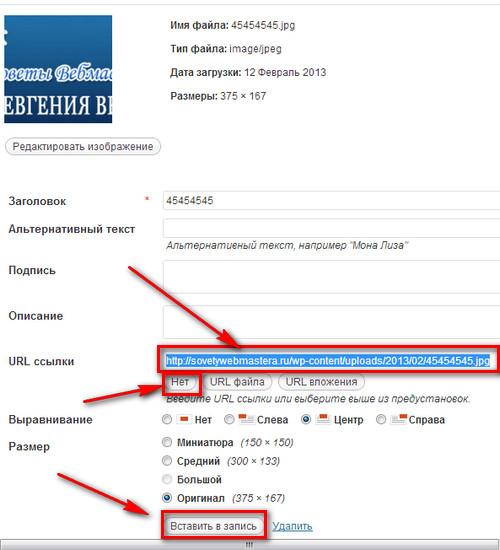 Если вы еще не выбрали расположение выше, вставьте URL-адрес веб-сайта, на который должна указывать ссылка.
Если вы еще не выбрали расположение выше, вставьте URL-адрес веб-сайта, на который должна указывать ссылка.


 почты.
почты.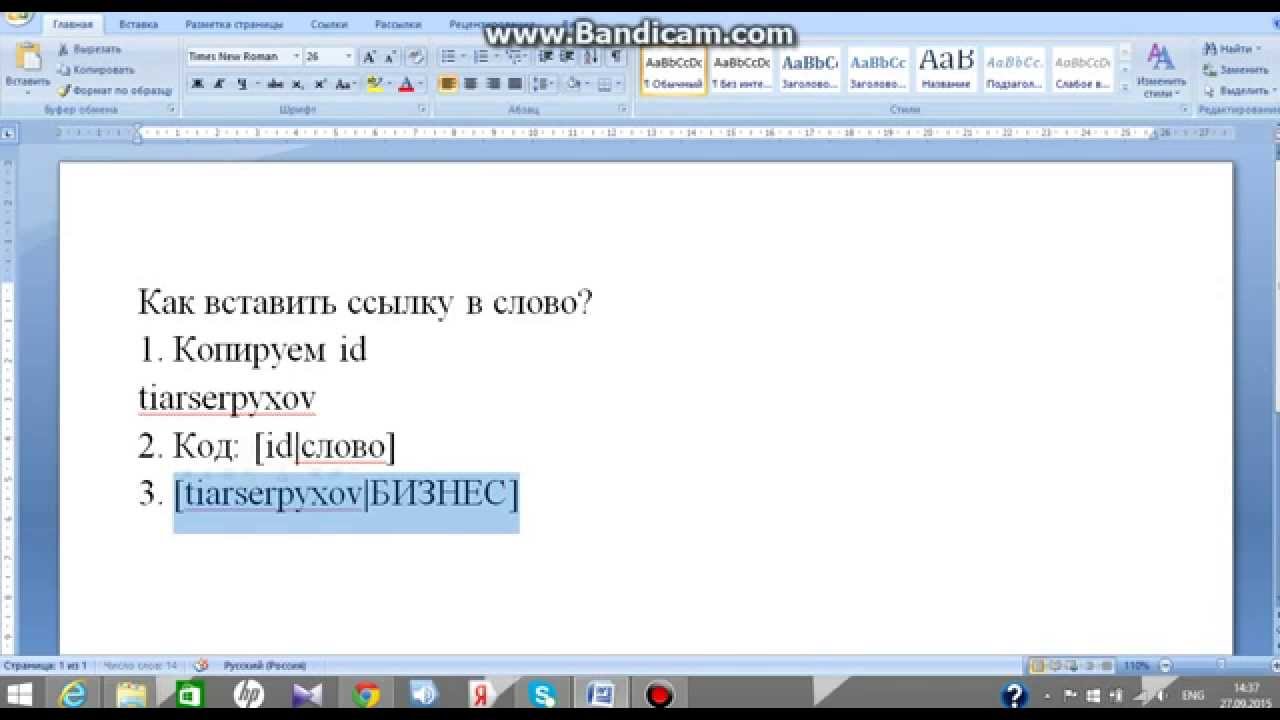


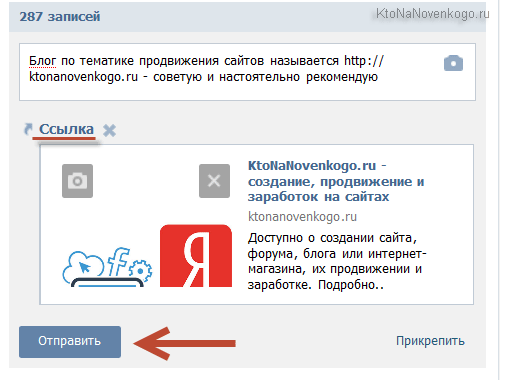 Для создания других произвольных показов, содержащих слайды из вашей презентации, повторите шаги 2–6.
Для создания других произвольных показов, содержащих слайды из вашей презентации, повторите шаги 2–6.